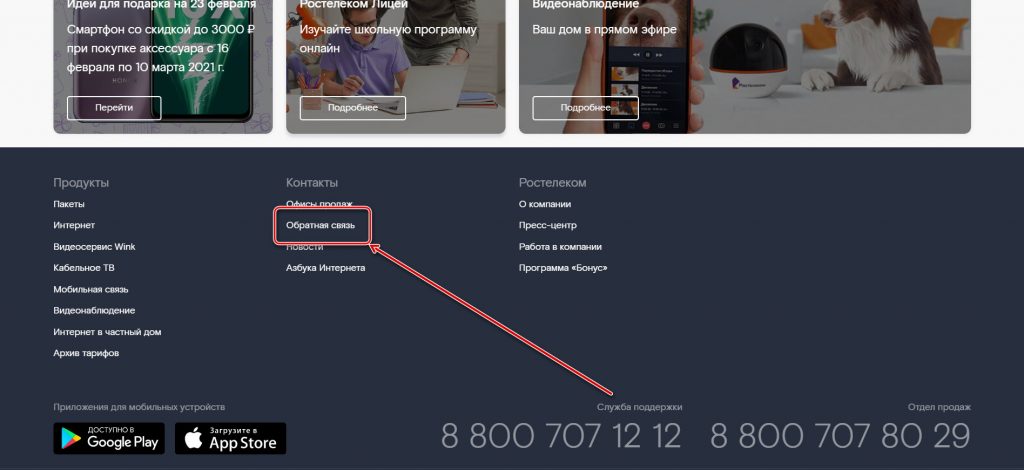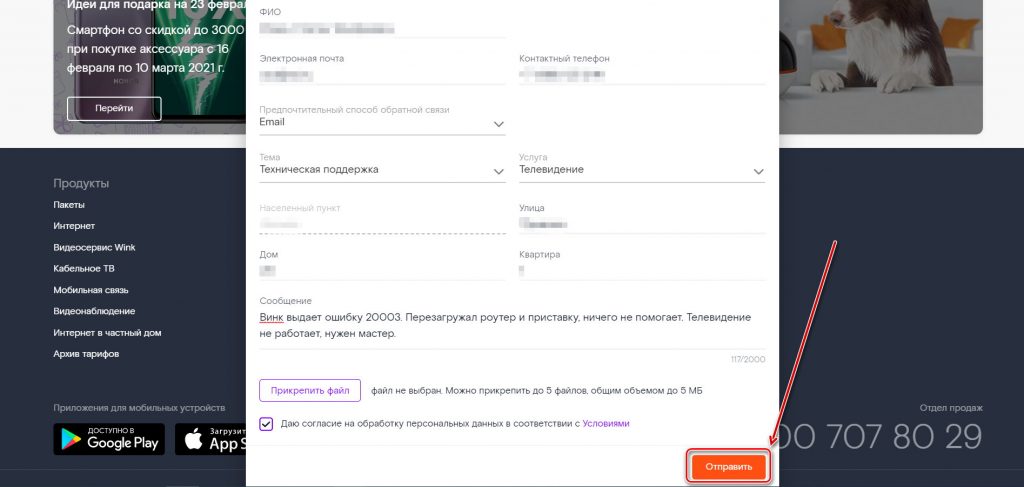Обновлено: 04.06.2023
Настольное приложение Internet Explorer 11 будет снято с службы поддержки 15 июня 2022 г. (список того, что имеется в области, см. в faq). Те же приложения и сайты IE11, которые вы используете сегодня, могут открываться в Microsoft Edge режиме Internet Explorer. Подробнее см. здесь.
В этой статье приводится информация об устранении неполадок, при которых нельзя отключить усиленную безопасность Internet Explorer.
Оригинальная версия продукта: Internet Explorer
Исходный номер КБ: 933991
Симптомы
После настройки сервера терминала microsoft Windows Server 2003 или более поздней версии операционной системы стандартные пользователи не могут отключить функцию расширенной конфигурации безопасности Internet Explorer. Когда стандартный пользователь очищает поле Конфигурация конфигурации расширенной безопасности Internet Explorer, этот контрольный ящик остается понятным, как и ожидалось. Тем не менее, расширенная конфигурация безопасности Internet Explorer по-прежнему включена.
С большей вероятностью эта проблема возникает на сервере терминала, настроенном из подготовленного изображения (Sysprepped image).
Чтобы устранить эту проблему, используйте один или несколько из следующих методов, соответствующих вашей ситуации.
Разрешение 1. Восстановление сервера терминала
Возможно, вы не сможете полностью удалить усиленную конфигурацию безопасности из Internet Explorer, если на сервере терминала есть следующие атрибуты:
- Сервер терминала настроен для включения расширенной конфигурации безопасности для Internet Explorer.
- Сервер терминала находится в заблокированной среде.
В этом случае может быть быстрее восстановить сервер терминала. При восстановлении используйте файл Unattend.txt вместе с программой Windows установки, чтобы отключить конфигурацию расширенной безопасности Internet Explorer Windows.
Разрешение 2. Изменение параметров Internet Explorer для учетных записей администратора
Для учетных записей администратора можно выполнить следующую команду, чтобы отключить конфигурацию расширенной безопасности Internet Explorer:
Эту команду необходимо выполнить с помощью учетной записи с административными учетными данными. Чтобы изменения вступили в силу, необходимо также перезапустить компьютер после запуска этой команды.
Разрешение 3. Удаление записи реестра IEHarden для определенных стандартных учетных записей пользователей
В этот раздел, описание метода или задачи включены действия, содержащие указания по изменению параметров реестра. Однако неправильное изменение параметров реестра может привести к возникновению серьезных проблем. Поэтому следует в точности выполнять приведенные инструкции. Для дополнительной защиты создайте резервную копию реестра, прежде чем редактировать его. Так вы сможете восстановить реестр, если возникнет проблема. Дополнительные сведения о том, как создать и восстановить реестр, см. в этой информации, как создать и восстановить реестр в Windows.
Чтобы отключить расширенную конфигурацию безопасности Internet Explorer для определенных учетных записей пользователей, можно удалить запись реестра из каждого lEHarden стандартного профиля учетной записи пользователя. Чтобы удалить запись, выполните следующие действия:
Во входе на сервер терминала с помощью учетных данных стандартной учетной записи пользователя.
Выберите Начните, выберите поиск, а затем Regedit.exe файл.
Щелкните правой кнопкой мышиregedit.exe, а затем выберите Выполнить как.
Выберите следующего пользователя, введите имя учетной записи с административными учетными данными и выберите ОК.
Найдите и выберите следующий подкай реестра:
HKEY_CURRENT_USERSoftwareMicrosoftWindowsCurrentVersionInternet SettingsZonemap
В области сведений правой кнопкой мыши IEHarden выберите Изменение, введите 0 (ноль) в поле данных Value, а затем выберите ОК. Вы также можете удалить эту запись реестра.
Найдите и выберите следующий подкай реестра:
HKEY_CURRENT_USERSoftwareMicrosoftWindowsCurrentVersionInternet Settings
В области сведений щелкните правой кнопкой мыши lEHardenlENoWarn, выберите Изменение, введите 0 (ноль) в поле данных Value, а затем выберите ОК. Вы также можете удалить эту запись реестра.
Редактор exit Registry, а затем запустите Internet Explorer.
В меню Tools выберите Параметры Интернета.
Выберите вкладку Advanced, выберите восстановление по умолчанию, а затем выберите ОК.
Разрешение 4. Создание нового профиля по умолчанию для стандартных учетных записей пользователей
Возможно, у вас есть среда, в которой одно или несколько из следующих условий являются верными:
- Необходимо отключить конфигурацию расширенной системы безопасности Internet Explorer для всех пользователей.
- Вы используете публикацию приложений для Internet Explorer. В этой ситуации недоступна оболочка, в которой можно загрузить профиль пользователя. Поэтому .DEFAULT подкайка реестра используется для сведений о профиле пользователя.
- Используется сервер терминала на основе Citrix, а локальный профиль не существует ни для пользователя, ни для пользователей. В этой ситуации система Citrix использует подкою реестра для .DEFAULT сведений о профиле пользователя
В этом сценарии выполните следующие действия:
Создание учетной записи пользователя с полными правами на Windows рабочего стола. Например, используйте учетную запись с административными учетными данными.
Вопишитесь на сервер терминала с помощью новой учетной записи, а затем отключите конфигурацию расширенной безопасности Internet Explorer с помощью элемента Добавить или Удалить программы в панели управления.
Выпишитесь с сервера терминала.
Скопируйте файл NTUser.dat из этого нового профиля учетной записи в папку профиля пользователя по умолчанию на сервере терминала.
Это действие переописывает существующий файл NTUser.dat в папке профилей пользователя по умолчанию. Поэтому перед выполнением этого действия может потребоваться архивная версия исходного файла NTUser.dat.
Создание объекта групповой политики, чтобы отключить или включить затвердение Internet Explorer в службе каталогов Active Directory.
Ссылки
Заявление об отказе от ответственности за сведения о продуктах сторонних производителей
В этой статье упомянуты программные продукты независимых производителей. Корпорация Майкрософт не дает никаких гарантий, подразумеваемых и прочих, относительно производительности и надежности этих продуктов.
Internet Explorer заботится о своих пользователях, поэтому совершенствует свою безопасность с помощью специальных режимов. Один из них — защищенный режим, который призван понизить риск поймать какой-либо вирус или случайно попасть на сайт с шокирующим контентом во время перехода по ссылкам в интернете. Но иногда браузер может принять совершенно безобидный сайт за опасный и заблокировать его. В этом случае стоит отключить защиту.
Что собой представляет защищённый режим
Основная функция защищённого режима — заблокировать доступ к угрожающим пользователю сайтам, до того, как они успели причинить вред компьютеру. То есть, это узконаправленный антивирус от компании Microsoft, изначально вшитый в Internet Explorer.
Как отключить — инструкция
В 9 и 11 версии Explorer защита отключается абсолютно одинаково, достаточно выполнить следующие действия:
-
Откройте меню и перейдите к разделу «Свойства браузера».
Заходим в свойства браузера
Переходим во вкладку «Безопасность»
Отключаем защищенный режим
Переходим в раздел «Дополнительно»
Отключаем «Расширенный защищенный режим» и нажимаем кнопку «ОК»
Видео: как выключить защиту Internet Explorer
Защищенный режим оберегает пользователей от вирусов и других неприятных вещей в интернете, но иногда он может ошибаться и блокировать безопасные, нужные вам сайты. Если такое происходит, то стоит сделать пару кликов и отключить его. Но как только у вас появится возможность включить его обратно, сделайте это, так как любая защита в интернете лишней не будет.
Действия по отключению защищенного режима в IE 7, 8, 9, 10 и 11
Защищенный режим помогает предотвратить использование уязвимостей в Internet Explorer вредоносным программным обеспечением, защищая ваш компьютер от наиболее распространенных способов, с помощью которых хакеры могут получить доступ к вашей системе.
Как и в случае с защищенным режимом, известно, что он вызывает проблемы в определенных ситуациях, поэтому отключение этой функции может быть полезным при устранении некоторых проблем.
Однако не отключайте защищенный режим, если у вас нет оснований полагать, что он вызывает серьезную проблему в Internet Explorer. Если в противном случае он ведет себя нормально, лучше всего оставить его включенным.
Чтобы отключить защищенный режим Internet Explorer, выполните следующие простые действия:
Требуемое время . Отключение защищенного режима в Internet Explorer легко и обычно занимает менее 5 минут.
Эти шаги применимы к версиям Internet Explorer 7, 8, 9, 10 и 11 при установке в Windows 10, Windows 8, Windows 7 или Windows Vista.
Метод Internet Explorer
Откройте Internet Explorer.
Если вы не хотите использовать Internet Explorer для отключения защищенного режима, см. Совет 2 в нижней части этой страницы, где описаны некоторые альтернативные методы.
В командной строке Internet Explorer выберите Сервис > Свойства обозревателя .
В Internet Explorer 9, 10 и 11 меню Инструменты можно увидеть, нажав один раз клавишу Alt . Посмотрите, какая версия Internet Explorer у меня есть? если ты не уверен
Выберите вкладку Безопасность .
Ниже области Уровень безопасности для этой зоны и непосредственно над кнопками Пользовательский уровень и Уровень по умолчанию снимите флажок Включить защищенный режим флажок.
Отключение защищенного режима требует перезапуска Internet Explorer, как вы могли видеть рядом с флажком на этом шаге.
Выберите ОК .
Если вам предложат в диалоговом окне Предупреждение! , сообщив, что Текущие настройки безопасности подвергнут ваш компьютер риску. , выберите ОК .
Закройте Internet Explorer, а затем снова откройте его.
Попытайтесь еще раз посетить веб-сайты, которые вызывали ваши проблемы, чтобы увидеть, помогла ли сброс настроек безопасности Internet Explorer на вашем компьютере.
Метод реестра Windows
Откройте редактор реестра.
Используйте папки слева, чтобы перейти к следующему ключу в кусте HKEY_CURRENT_USER:
В ключе Настройки Интернета откройте подраздел Зоны и откройте нумерованную папку, соответствующую зоне, в которой вы хотите отключить защищенный режим.
Создайте новое значение REG_DWORD с именем 2500 в любой из этих зон, чтобы указать, следует ли включать или отключать защищенный режим, где значение 3 отключает защищенный режим и значение 0 включает защищенный режим.
Вы можете узнать больше о том, как таким образом управлять настройками защищенного режима, в этой теме для суперпользователей.
Дополнительная справка и информация о защищенном режиме IE
Защищенный режим недоступен в Internet Explorer при установке в Windows XP. Windows Vista является самой ранней операционной системой, которая поддерживает защищенный режим.
Вы всегда должны обновлять программное обеспечение, такое как Internet Explorer.См. Как обновить Internet Explorer, если вам нужна помощь.
Защищенный режим по умолчанию отключен только в зонах Надежные сайты и Локальная интрасеть , поэтому необходимо вручную снять флажок Включить защищенный режим в зонах Интернет и Запрещенные сайты .
Некоторые версии Internet Explorer в некоторых версиях Windows могут использовать так называемый расширенный защищенный режим. Это также можно найти в окне Свойства обозревателя , но на вкладке Дополнительно . Если вы включите расширенный защищенный режим в Internet Explorer, вам придется перезагрузить компьютер, чтобы он вступил в силу.

В этой статье мы рассмотрим отключение усиленной безопасности Internet Explorer.
При первой загрузке Windows Server 2016, зачастую хочется выйти в интернет, почитать инструкции по его настройке или скачать необходимые нам приложения[К примеру, удобный браузер Google Chrome]. Естественно нам придётся зайти в Internet Explorer, потому что никаких других браузеров нет.
И тут у нас есть два варианта:
- Если вы доверяете этому веб-сайту, к нему можно понизить требования безопасности, добавив его в зону надёжных сайтов. Нажав кнопку «Добавить» итд. [этот вариант мы даже рассматривать не будем, очень неудобно каждый сайт добавлять перед тем как его посмотреть]
- Отключить Конфигурацию усиленной безопасности Internet Explorer. — это то что нам нужно. Приступим!
Для того чтобы отключить Конфигурацию усиленной безопасности Internet Explorer нужно зайти в «Диспетчер серверов» (Рис.2)
Рис.2 — Заходим в Диспетчер серверов.
В «Диспетчере серверов» слева выберете пункт «Локальный сервер» -> справа найдите «Конфигурация усиленной безопасности Internet Explorer» -> нажмите на «Включено»(Рис.3)
Рис.3 — Ищем отключение безопасности IE в Диспетчере серверов.
Откроется окно где отдельно можно включить/выключить усиленную безопасность для администраторов и пользователей.(Рис.4)
Рис.4 — Включение/отключение усиленной безопасности.
Лично я отключил только для администраторов, пользователей на моём сервере нет, на всякий случай у них безопасность оставлю включенной.(Рис.5)
Рис.5 — Мой вариант конфигурации усиленной безопасности.
Теперь перезапускаем Internet Explorer.
Читайте также:
- Как сделать hd в фотошопе
- Произошла ошибка при обновлении программы запуска пожалуйста обратитесь в службу поддержки
- Msi b360m pro vdh bios настройка
- Изменен pcie войдите в меню bios для настройки конфигурации системы
- Excel сортировка по последним цифрам
Wink является кино-платформой от провайдера Ростелеком, которая доступна на территории РФ. Она не так давно появилась, и в её работе часто происходят некоторые ошибки. Наиболее распространённые из них – полная недоступность определённых опций, медленная работа, перебои в загрузке контента.
Лучшие решения, чтобы устранить проблему:
Содержание
- Какие бывают проблемы?
- Ошибка при воспроизведении
- Ошибка при инициализации приложения
- Блокировка IP-адреса
- Ошибка в заполнении формы
- Не показываются каналы
- Код ошибки 6000000
- Невозможно синхронизировать время
- Ошибка 13
- Код ошибки 20001
- Ошибка 10001
- Другие проблемы
- Что делать, если не работает Wink на телевизоре?
- Перезагрузка телевизора
- Переустановка приложения
- Смена точки доступа
- Смена адреса DNS-сервера
- Сброс Smart Hub
- Сброс телевизора
- Как добиться расширения полномочий в Wink?
- Что делать, если не работает Wink на компьютере?
Какие бывают проблемы?
Обычно причина торможения и не функционирования программы в том, что в ней проводятся технические работы по совершенствованию технологии. Но бывают и иные.
Ошибка при воспроизведении
Иногда бывает, что приложение удалось скачать и установить без проблем, но видео в нём почему-то не воспроизводятся или тормозят – возникает ошибка.
Программа в этом случае автоматически ищет проблемные алгоритмы и сообщает о них в виде числовых или буквенных кодов. На экране отображается результат диагностики – знак и номер имеющейся ошибки. С их помощью можно легко определить причину выхода из строя программы и устранить её самостоятельно.
На мобильных устройствах может возникнуть ошибка под названием «Устройство не поддерживает воспроизведение зашифрованного контента».
Если при просмотре какого-либо контента появляется окно с такой ошибкой, это означает, что устройство было рутировано. Чтобы приложение могло правильно отображать фильмы, на устройстве должен быть отключен Root-режим (защита от копирования, препятствующая доступу к контенту).
Если вы не знаете, есть ли у вашего смартфона / планшета Root, установите программу Simply Unroot. Она помогает выявить его и удалить в случае необходимости.
Ошибка при инициализации приложения
Когда система не может распознать инициализацию программного обеспечения, обновите либо переустановите его. Если обновление и переустановка не помогли, для решения проблемы пропишите DNS в настройках TB-приёмника:
- Перейдите в раздел «Сеть».
- Выберите «Состояние сети».
- Зайдите в «Настройки IP».
- Щёлкните «Настройки DNS».
- Нажмите на пункт «Ввести вручную».
- В появившемся поле введите «8.8.8.8».
- Кликните «Готово».
- Щёлкните «ОК», чтобы подтвердить операцию.
После завершения описанных манипуляций выдерните шнур телевизора из розетки секунд на 30. Затем подсоедините обратно, включите пультом TB и проверьте работу приложения.
Блокировка IP-адреса
Ещё одна возможная причина перебоев в работе Wink – блокировка провайдером IP-адреса. Попробуйте сменить точку беспроводного доступа и подключить к ней TB-приёмник. Это должно решить проблему.
Если данные действия не помогли, проблема кроется в самом интернет-провайдере либо в DNS-сервере. Для решения проблемы свяжитесь с провайдером по телефону, указанному в заключённом договоре на обслуживание. Если с его сторон неполадок нет, смените адрес DNS-сервера (инструкция есть ниже).
Ошибка в заполнении формы
Если произошла ошибка при заполнении формы, не выискивайте неточность в море данных. Лучше всего перезагрузите TB-устройство и приступите к подключению Wink с самого начала.
Не показываются каналы
При использовании платформы Wink можно столкнуться с несколькими проблемами, из-за которых полностью либо частично закрыт доступ к TB-каналам. Самые распространённые причины и их решения:
- Доступны только первые несколько каналов. В этом случае перезапустите свои устройства – TB и приставку. Если не помогло, позвоните в техническую поддержку. Связаться с ней можно по номеру +78001000800. Опишите специалисту свою проблему, и он проверит, подключены ли у вас нужные пакеты.
- Вместо некоторых каналов появляется чёрный экран. Первым делом также перезапустите устройства. Если вы разбираетесь в технике и хотите решить проблему самостоятельно, проверьте настройки модема. Если это не помогло, или соответствующих навыков нет, позвоните в службу поддержки.
- Не работает дополнительный пакет TB-каналов. Вероятнее всего, его ещё просто не успели вам подключить. Обновление пакетов пользователей происходит раз в 30 минут. Если времени прошло больше, а заветные каналы на горизонте так и не появились, смело звоните в поддержку.
- Появляется просьба расширить подписку. Скорее всего, данный канал не входит в вашу подписку. Попробуйте подождать около получаса, проверить свой тарифный план (есть ли в нём этот канал). Если да, по окончании названного времени включите канал ещё раз, и если он всё ещё не показывает, звоните в поддержку.
- Некоторые каналы постоянно требуют ПИН-код. Чтобы устранить неудобство, в настройках присвойте себе уровень доступа «Взрослый». Делается это через «Родительский контроль» на главном экране. Скорее всего, сейчас стоит ограничение для детей.
ПИН-код в данном случае запрашивается не только для каналов эротического характера, но и для тех, где транслируется контент для аудитории 16+ (телеканалы «Ю» и «Пятница», например).
Также проверьте правильность настроек даты и времени на TB-приёмнике. Возможно, требуется изменить часовой пояс.
Код ошибки 6000000
Ошибка с кодировкой 6000000 означает, что нет подключения к сети интернет. Проверьте правильность подключения кабеля либо сетевое соединение. Перезагрузите маршрутизатор (отключите и снова включите его).
Невозможно синхронизировать время
Некоторые TB-каналы в приложении отображаются только по московскому времени, и ничего с этим не поделаешь. Связано такое с просьбами правообладателей, из-за которых программы нельзя транслировать по местному времени. Приложение Wink тут ни при чём.
На данный момент список таких телеканалов выглядит следующим образом:
- 1 канал;
- THT;
- Матч TB;
- TB-3;
- Пятница;
- Супер;
- THT4;
- Россия 24;
- Известия;
- 5 канал;
- PEH TB;
- CTC Love;
- Че;
- МИР;
- Спас;
- Звезда;
- МУЗ TB;
- CTC;
- Домашний.
На приставках с услугой «интерактивного TB» эти каналы транслируются по местному времени.
Ошибка 13
В большинстве случаев код ошибки 13 связан с недостатком средств на личном счёте пользователя. Это случается по двум причинам:
- по халатности абонента, который забыл вовремя внести оплату;
- из-за сбоя биллинга по вине провайдера (подождите около часа, и если ничего не наладится, обращайтесь в техподдержку).
Код ошибки 20001
Данная ошибка возникает у тех, кто пользуется приставкой Wink. Она носит системный характер и может быть связана с любыми сбоями в её работе. Точно определить причину без помощи специалистов невозможно. Чаще всего встречаются следующие:
- приставка устарела / сломалась и требует ремонта (провайдер должен бесплатно заменить её на новую);
- отсутствует подключение к сети интернет;
- проблема со стороны провайдера (подождите, пока эксперты решат проблему);
- в системе оборудования произошёл небольшой сбой, который можно устранить перезагрузкой;
- неправильно установленные настройки на TB-устройстве;
- кабели неисправны либо не очень плотно прилегают к разъёмам TB, приставки либо роутера.
Пришло время обновить приставку Винк Ростелеком:
Ошибка 10001
В большинстве случаев ошибка 10001 означает, что пользователь сбросил параметры конфигурации Wi-Fi роутера до заводских настроек. Авторизуйтесь в личном кабинете на официальном сайте Ростелекома (https://lk-rostelecom.ru/) и проверьте все установленные настройки.
Другие проблемы
Входящие в этот раздел проблемы можно решить перезапуском устройства, переподключением к другому источнику интернета либо обновлением приложения Wink до последней версии. Перечисленными способами решаются следующие проблемы:
- Wink тормозит либо вылетает;
- плохое качество изображения;
- пропадает звук (если ничего не помогло, дело в неисправности телевизора);
- не работает поиск внутри приложения.
Что делать, если не работает Wink на телевизоре?
Если Wink не работает на Smart TV, первым делом убедитесь, что опция была правильно подключена. Верный алгоритм подключения выглядит следующим образом:
- Пользователь прошёл этап регистрации.
- Клиент оплатил пакет либо ввёл ранее полученный промокод для использования услуги.
Если программа по-прежнему не запускается и на телевизоре отображается чёрный экран, выполните такие действия:
- перезапустите свой ТВ;
- переустановите само приложение;
- переустановить сервис;
- смените точку доступа к интернету;
- измените адрес DNS-сервера;
- сбросьте настройки Smart Hub, сделав их “по умолчанию”;
- сбросьте настройки телевизора.
Подробнее обо всех этих способах восстановления функционирования приложения Wink читайте ниже. Они не сложные и не требуют дополнительных технических навыков.
Перезагрузка телевизора
Это классический способ исправления неисправностей, к которому прибегают в числе первых. В 70% случаев данной манипуляции достаточно, чтобы привести всё в норму.
Если платформа внезапно перестала функционировать, перезапустите телевизор и отключите устройство от розетки на 3-5 минут. Затем подключите его к питанию снова и попробуйте запустить Wink. Всё должно заработать. Если проблема осталась нерешённой, переходите к следующим шагам.
Переустановка приложения
Если перезапуск телевизора не помог, попробуйте переустановить на нём приложение Wink.
Программа поддерживается только телевизорами, выпущенными до 2015 года.
Чтобы точно узнать модель и год выпуска своего устройства, воспользуйтесь одним из следующих способов:
- посмотрите заводскую этикетку, которая должна быть наклеена на задней стенке ТВ-приёмника;
- откройте инструкцию к ТВ и найдите там необходимую информацию;
- зайдите на официальный сайт производителя своего ТВ и посмотрите точную модель там – в личном кабинете.
Убедившись, что ТВ-приёмник в принципе поддерживает данную программу, переустановите её, следуя инструкции:
- Наведите курсор на пункт «APPS» на панели Smart и нажмите кнопку в центре пульта дистанционного управления, чтобы открыть службу.
- Выберите приложение Wink из открывшегося перечня программ. Для этого наведите на него курсор и зажмите центральную кнопку пульта, пока не появится дополнительное меню.
- В открывшемся меню кликните на пункт «Повторная установка». Далее приложение заново установится без вашего участия.
Если всё сделано правильно, приложение успешно переустанавливается. Время установки зависит от скорости подключённого к ТВ-приёмнику интернета.
Смена точки доступа
Чтобы восстановить работоспособность приложения, смените точку доступа. Лучший способ решить эту проблему – создать точку на устройстве и подключиться к ней. Если после выполнения таких операций функция работает нормально, значит, проблема заключается в интернет-провайдере.
Смена адреса DNS-сервера
Если проблемы с провайдером обнаружены не были, проверьте DNS-сервер. Делается это следующим образом:
- Откройте главное меню настроек TB-приёмника.
- Выполните переход в раздел «Общие».
- Перейдите в пункт «Сеть» и «Состояние сети». Проверьте здесь факт подключения TB к сети Интернет.
- Выберите раздел «Настройки IP».
- Перейдите в пункт «Настройки DNS» и активируйте в нём функцию «Ввести вручную».
- Введите “8.8.8.8” в поле «Сервис DNS». Если комбинация не подходит, попробуйте ввести такую – “208.67.222.222”.
- Кликните «Готово» и вернитесь в главное меню.
- Нажмите «Сохранить изменения».
После проделанных манипуляций убедитесь в наличии интернета на ТВ, перезапустите телевизор и попробуйте снова включить приложение Wink.
Сброс Smart Hub
Сбросив настройки Smart Hub, вы обнулите все установленные ранее параметры программы и удалите установленные на ТВ приложения. Алгоритм действий при сбросе настроек Smart Hub:
- Зайдите в главное меню TB-приёмника и перейдите в раздел «Поддержка».
- Выберите пункт «Самодиагностика», а в нём – «Сброс Smart Hub».
- Укажите запрашиваемый системой ПИН-код (если он не менялся пользователем, скорее всего подойдёт комбинация “0000”).
- Подождите несколько минут, пока система обработает информацию и сбросит настройки.
- Вернитесь обратно в «Главное меню».
- Поставьте галочку, обозначающую согласие с установленными условиями.
- Войдите в свою учётную запись.
- Выберите Wink в списке приложений, проведите его установку.
- Запустите установленное приложение.
Прежде чем принимать такие радикальные меры, убедитесь, что телевизор сертифицирован в Российской Федерации. Если вы сбросите настройки на телевизоре без сертификата, можете полностью заблокировать устройство.
Обратите внимание на заводскую этикетку. Серийный номер сертифицированного устройства заканчивается на «XRU» и имеет маркировку «EAC».
Сброс телевизора
Самый радикальный шаг, переходят к которому в крайнем случае – если все остальные способы не дали результатов, и только если вы абсолютно уверены, что ваше TB-устройство обязано поддерживать приложение Wink.
Данным способом вы не только решите проблему, связанную с неполадками приложения, но и восстановите заводские настройки телевизора.
Как сбросить настройки:
- Через главное меню выйдите в “Общие” настройки.
- Кликните “Сброс настроек до заводских”.
- Согласитесь с тем, что все настройки будут сброшены, нажав “Да”.
- Дождитесь окончания сброса и повторите попытку установить приложение.
Как добиться расширения полномочий в Wink?
Иногда, чтобы приложение Wink работало корректно, и была возможность пользоваться им в полной мере, требуется расширение полномочий. Интерфейс может разниться в зависимости от устройства, на котором сервис установлен, но алгоритм действий везде одинаков.
Для максимального доступа последовательность действий следующая:
- Зайдите в главное меню устройства и перейдите в раздел «Родительский контроль».
- Перейдите в раздел «Выбор профиля». Наведите курсор на уровень «Основной» и нажмите «Редактировать».
- Перейдите в «Отображение контента» и выберите здесь вариант «Показать».
- Перейдите к «Возрастным ограничениям» и выберите здесь «18+». Снимите галочку с пункта о запрашивании ПИН-кода.
- Щёлкните на пульте «ОК», и все изменения сохранятся. Действующий уровень доступа изменится на «Текущий».
После сохранения изменений зайдите в «Мои настройки». Вернитесь в раздел «Уровень доступа» и проверьте, установлено ли там значение «18+».
Другие популярные решения для просмотра онлайн кино тетатров:
Что делать, если не работает Wink на компьютере?
Программа Wink на ПК работает в качестве веб-сайта. Чтобы использовать приложение Wink на своём компьютере, достаточно ввести адрес Wink.rt.ru в браузерной строке. За исключением технических работ на сервисе, причин для ошибок в функционировании приложения только две:
- Неисправное подключение к интернету. Решение – перезапуск маршрутизатора.
- Проблемы в работе самого ПК. Решение – перезапустить компьютер, проверить его на вирусы.
Сервис Wink, созданный Ростелекомом, – это мультимедийный видеопортал. Если вы впервые подключаете приложение к телевизору, следуйте инструкциям и внимательно следите за правильностью вводимой информации. Тогда Wink позволит вам смотреть видео с качественным изображением и звуком без каких-либо проблем.
Содержание
- Ростелеком ошибка 20001 – что это такое
- Код ошибки 20001 при загрузке на Ростелекоме: что это такое, как исправить?
- Код ошибки 20001 на телевизоре: что это?
- Что такое сервис Wink?
- Суть неисправности, характеристика
- Причины возникновения неисправности
- Код ошибки 20001 у «Ростелекома»: что делать?
- Оформление заявки в «Ростелеком»
- Что значит ошибка дешифрования контента ростелеком
- Что значит ошибка дешифрования контента ростелеком
- Код ошибки 20001 ростелеком что значит
- Что означает ошибка 20001 от Ростелеком
- Причины возникновения ошибки 20001
- Как устранить ошибку 20001
- Как вызвать мастера Ростелекома на дом
- Контакты службы поддержки Ростелекома
- Что делать, если на телевизоре или компьютере не работает Wink?
- Какие бывают проблемы?
- Ошибка при воспроизведении
- Ошибка при инициализации приложения
- Блокировка IP-адреса
- Ошибка в заполнении формы
- Не показываются каналы
- Код ошибки 6000000
- Невозможно синхронизировать время
- Ошибка 13
- Код ошибки 20001
- Ошибка 10001
- Другие проблемы
- Что делать, если не работает Wink на телевизоре?
- Перезагрузка телевизора
- Переустановка приложения
- Смена точки доступа
- Смена адреса DNS-сервера
- Сброс Smart Hub
- Сброс телевизора
- Как добиться расширения полномочий в Wink?
- Что делать, если не работает Wink на компьютере?
- Код ошибки 20003 Ростелеком: что означает, как исправить
- Ошибка 20003 – значение и причины появления
- Способы исправления ошибки 20003
- Что делать, если не получилось исправить
- Заключение
- Почему не работает Wink Ростелеком на телевизоре и компьютере: причины, что делать
- Почему не работает Wink Ростелеком на телевизоре и компьютере: причины, что делать?
- Что делать, если перестал работать Wink на Смарт ТВ
- Перезагрузка
- Переустановка
- Смена точки доступа
- Смена адреса DNS-сервера
- Сброс Smart Hub
- Сброс телевизора
- Предоставляемые сервисы
- Ошибка при инициализации приложения
- Смартфон или планшет
- Что делать, если не работает Wink на компьютере
- Как пользоваться Wink от Ростелекома
- Последнее обновление
- Для чего это нужно?
- Промокоды для Wink
- Чем удобно приложение для Smart TV
- Приложение для Samsung
- Приложение для LG Smart TV
- Просмотр фильмов и телевидения
- Как подключить к телевизору интерактивное ТВ от Ростелеком
- Системные требования
- Стоимость Wink от Ростелекома
- Что означает ошибка 20003 на Ростелекоме
- Что означает ошибка 20003 от Ростелеком
- Причины возникновения ошибки 20003
- Как устранить ошибку 20003
- Как вызвать мастера Ростелекома на дом
- Контакты службы поддержки Ростелеком
09.02.2022 1,383 Просмотры
Интернет-провайдер Ростелеком не дает гарантии бесперебойной работы приставки, установленной ранее. Могут появиться неполадки в работе. При использовании сети возникают сбои в системной деятельности.
Невозможно наблюдать процесс передачи информации интерактивными телеканалами из-за плохой связи. Ошибкой под кодом номер 20001 называют неполадки с телевизионной приставкой Wink. Особый ресурс Wink является связью от Ростелекома, предоставляющий право надежного входа в программные продукты.
Главные ссылки, из-за которых возникают ошибки:
- не имеется связи с сетевым ресурсом;
- неполадки в деятельности провайдера, устраняющиеся за короткий промежуток времени мастером компании;
- проблемы в работе системы, ликвидирующиеся путем применения перезагрузки;
- старая версия приставки, заменяющаяся представителями провайдера на новую, установка иной модели приставки;
- неполадки в работе приставки, появление вреда из-за совершения неправильных пользовательских действий, выдача современного образца представителем;
- ошибки при соединении;
- ввод некорректных сведений в систему телевизора для работы.
Для начала пробуют удалить легкие отклонения перед приходом специалиста.
Выполняются советы в следующем порядке:
- совершают новое включение роутера, приставки для телевизора;
- сзади на панели имеется нужная кнопка, помогающая сделать новый запуск интернета. При нажатии ее в количестве двух раз с интервалом по времени в течение шестидесяти секунд происходит выключение интернета, а потом через минуту новая загрузка.
Бывает, что гаджет не восстанавливает работу за данное количество времени, тогда после перезагрузки включение не происходит.
Стараются обновить версию программы Wink. После установочных действий ошибка быстро пропадает. Обязательно находят способ надежного разъемного крепления, проверяют причины возникновения проводниковых повреждений.
Источник
Код ошибки 20001 при загрузке на Ростелекоме: что это такое, как исправить?
При использовании Ростелекома в качестве интернет-провайдера иногда происходят сбои, которые не позволяют смотреть интерактивные телеканалы. Код одной из таких ошибок равен 20001, что указывает на возникновение проблем с телеприставкой Wink.
Wink – это специальный сервис от Ростелекома, который предоставляет безопасный доступ к множеству телесериалов, фильмов и телепрограмм. Ошибка “20001” возникает в результате системного сбоя, причину которого трудно определить самостоятельно. Такая ошибка не позволяет пользоваться телевизором до устранения проблемы.
Основные источники появления такой ошибки состоят в следующем:
- Отсутствует соединение с интернетом.
- Проблемы провайдера, которые будут решены в течение некоторого времени.
- Сбой в системе, который может быть ликвидирован с помощью перезагрузки всей системы.
- Модель приставки устарела. После обращении к провайдеру можно получить новую версию.
- Неисправность приставки. Если повреждение возникло не по вине пользователя, то провайдер выдаст новый образец.
- Неисправность в соединении.
- Введение неправильных данных в телевизор.
Перед вызовом мастера необходимо попробовать исключить простые неполадки. Для этого необходимо выполнить следующие действия:
- Нужно произвести перезапуск роутера и телевизионной приставки.
На задней панели расположена специальная клавиша, с помощью которой можно перезапустить интернет. Ее надо нажать два раза с временным промежутком около минуты. Сначала она отключает интернет, а через минуту загружает его вновь. Иногда этого хватает, чтобы гаджет восстановил свою работу после перезагрузки интернета.
Если предложенные способы не помогли, то необходимо вызвать мастера из Ростелекома. Услуги по ремонту предоставляются бесплатно в тех случаях, когда поломка произошла не по вине абонента.
Вызвать мастера можно следующими способами:
- заполнить форму на сайте https://rt.ru ;
- позвонить по номеру горячей линии 8(800) 100-08-00;
- отправить сообщение на почту rostelecom@rt.ru.
Источник
Код ошибки 20001 на телевизоре: что это?
Не так давно активные потребители телевизионного контента столкнулись с новой для себя проблемой – кодом ошибки 20001, возникающей при пользовании универсальным сервисом Wink, создателем и оперативным управляющим которого является компания «Ростелеком».
Обыватель не подозревает, что данная неисправность – новшество, связанное с освоением новой информационной технологии, потому часто приписывают её непосредственно телевизору. Однако зачастую всего причина закрыта глубже.
Что такое сервис Wink?
Важно отметить, что ошибка 20001 на телевизоре может технически возникнуть только при использовании относительного нового видеосервиса «Ростелекома» Wink. Возникновение её в другой ситуации невозможно теоретически.
Wink – это первый видеосервис, что объединил в себе функции телевизора и видеохостинга. На сайте проекта представлено множество фильмов и сериалов, возможна прослушка аудиокниг, а также подписка на более чем 280 телевизионных каналов. Работает сервис через интернет, то есть для просмотра контента на обычном телевизоре необходимо подключение специальной приставки Smart TV, посредством которой всемирная сеть становится доступной на любом технически соответствующем устройстве.
На обычных аналоговых телевизорах, таким образом, сервис Wink запущен быть не может, а значит, и ошибка 20001 им не грозит.
Суть неисправности, характеристика
О наступлении ошибки 20001 свидетельствует отсутствие интернет-сигнала на телевизоре. Вместо требуемого контент-изображения на экран выводится чёрный или синий фон с надписью «No signal» (возможны и другие варианты в зависимости от марки устройства трансляции). Объединяет такие ситуации одно – сигнал телевизору не поступает, и просмотр содержания Wink становится невозможен.
Причины возникновения неисправности
К сожалению, точно выяснить причину самостоятельно удаётся редко, так как код ошибки означает лишь отсутствие сигнала. Пропасть связь с сервером может по очень многим причинам, включая следующие.
- Нарушение целостности кабеля или неплотное прилегание разъёмов.
- Неверные настройки приставки.
- Кратковременный сбой в системе (устаревшее программное обеспечение, зависание вследствие высокой нагрузки и так далее).
- Выполнение технических работ на сервисе Wink.
- Проблемы у поставщика интернет-услуг (провайдера).
- Отсутствие подключение к интернету.
- Несовместимость телевизора с приставкой, устаревание самой приставки и другое.
Код ошибки 20001 у «Ростелекома»: что делать?
В большинстве случаев устранить возникновение ошибки можно самостоятельно. Ниже представлены основные шаги, которое необходимо предпринять прежде, чем обращаться за решением проблемы к специалистам «Ростелекома».
- Перезагрузить телевизор и приставку. Это действие перезапустит программное обеспечение обоих устройств и позволит устранить причины кратковременного сбоя в системных алгоритмах.
- Проверка целостности проводного соединения. Нужно вытащить и крепко вставить обратно в разъёмы соединительные интернет-кабеля. Также визуально осмотреть их на предмет механических повреждений. Необходимо убедиться, что и приставка, и телевизор подключены к бытовой электрической сети.
- Изменение настроек. Можно сделать попытку сбросить текущие параметры работы устройств, благо на каждом устройстве есть соответствующая функция. Будут восстановлены заводские параметры работы.
- Воспользоваться функцией «Самодиагностика» в настройках системы приставки.
Оформление заявки в «Ростелеком»
Если рассмотренные выше действия не помогли, необходимо обратиться за помощью в управляющую сервисом Wink компанию «Ростелеком».
Для связи с профильным специалистом нужно позвонить по номеру горячей линии 8-800-707-12-13 и дождаться ответа оператора, который направит клиента к профильному специалисту. Возможно, проблема заключается в качестве поставщика услуг Интернет-соединения, тогда обратиться с вопросами об отсутствии сигнала необходимо бюджет уже к нему.
Источник
Что значит ошибка дешифрования контента ростелеком
Что значит ошибка дешифрования контента ростелеком
Lost your password? Please enter your email address. You will receive a link and will create a new password via email.
После регистрации вы можете задавать вопросы и отвечать на них, зарабатывая деньги. Ознакомьтесь с правилами, будем рады видеть вас в числе наших авторов!
После регистрации вы можете задавать вопросы и отвечать на них, зарабатывая деньги. Ознакомьтесь с правилами, будем рады видеть вас в числе наших авторов!
Код ошибки 20001 ростелеком что значит
Некоторые пользователи, относящиеся к интернетовскому провайдеру Ростелеком, встречаются с разными сбоями, мешающими нормальному использованию интерактивных телеканалов. В их число входит код 20001, причины появления которого и пути их устранения предлагаем разобрать подробней.
Что означает ошибка 20001 от Ростелеком
В первую очередь необходимо уточнить, чем вызвана подобная ошибка, что значит код 20001. Подобная проблема встречается у пользователей, пользующихся телеприставкой Wink.
В ней периодически случаются перебои. В подобной ситуации утрачивается возможность смотреть телевизор до тех пор, пока не устранят неисправность.
Причины возникновения ошибки 20001
Ее считают системным сбоем и связывают с разными проблемами, возникающими в функционировании телеприставки. Выявить первопричину, не привлекая мастера, невозможно.
Но в большинстве ситуаций подобная проблема образуется, если:
Как устранить ошибку 20001
Разберем несложные способы для устранения проблемы. Есть вероятность того, что их окажется достаточно, чтобы справиться с возникшей проблемой.
Необходимо выполнить определенную последовательность действий:
Как вызвать мастера Ростелекома на дом
Если перечисленные способы не помогли, и проблема с показом телевизора не исчезла, рекомендуется воспользоваться помощью опытного специалиста. Работникам Ростелекома прекрасно знакомы ситуации, по которым случаются сбои, и способы устранения проблем.
К сведению абонентов, услуги по ремонту предоставляются на бесплатной основе. Исключением считаются ситуации, когда приставка утратила способность к работе по вине пользователя.
Чтобы оформить заявку, выполняется определенный порядок действий:
Остается дождаться ответного звонка или сообщения от представителя Ростелекома. Он окажет помощь в решении вопроса без вызова мастера, после чего, если потребуется, согласует с вами приезд специалиста.
Контакты службы поддержки Ростелекома
Есть еще несколько вариантов, чтобы вызвать мастера по ремонту приставок:
Что делать, если на телевизоре или компьютере не работает Wink?
Wink является кино-платформой от провайдера Ростелеком, которая доступна на территории РФ. Она не так давно появилась, и в её работе часто происходят некоторые ошибки. Наиболее распространённые из них – полная недоступность определённых опций, медленная работа, перебои в загрузке контента.
Какие бывают проблемы?
Обычно причина торможения и не функционирования программы в том, что в ней проводятся технические работы по совершенствованию технологии. Но бывают и иные.
Ошибка при воспроизведении
Иногда бывает, что приложение удалось скачать и установить без проблем, но видео в нём почему-то не воспроизводятся или тормозят – возникает ошибка.
Программа в этом случае автоматически ищет проблемные алгоритмы и сообщает о них в виде числовых или буквенных кодов. На экране отображается результат диагностики – знак и номер имеющейся ошибки. С их помощью можно легко определить причину выхода из строя программы и устранить её самостоятельно.
На мобильных устройствах может возникнуть ошибка под названием «Устройство не поддерживает воспроизведение зашифрованного контента».
Если при просмотре какого-либо контента появляется окно с такой ошибкой, это означает, что устройство было рутировано. Чтобы приложение могло правильно отображать фильмы, на устройстве должен быть отключен Root-режим (защита от копирования, препятствующая доступу к контенту).
Если вы не знаете, есть ли у вашего смартфона / планшета Root, установите программу Simply Unroot. Она помогает выявить его и удалить в случае необходимости.
Ошибка при инициализации приложения
Когда система не может распознать инициализацию программного обеспечения, обновите либо переустановите его. Если обновление и переустановка не помогли, для решения проблемы пропишите DNS в настройках TB-приёмника:
После завершения описанных манипуляций выдерните шнур телевизора из розетки секунд на 30. Затем подсоедините обратно, включите пультом TB и проверьте работу приложения.
Блокировка IP-адреса
Ещё одна возможная причина перебоев в работе Wink – блокировка провайдером IP-адреса. Попробуйте сменить точку беспроводного доступа и подключить к ней TB-приёмник. Это должно решить проблему.
Если данные действия не помогли, проблема кроется в самом интернет-провайдере либо в DNS-сервере. Для решения проблемы свяжитесь с провайдером по телефону, указанному в заключённом договоре на обслуживание. Если с его сторон неполадок нет, смените адрес DNS-сервера (инструкция есть ниже).
Ошибка в заполнении формы
Если произошла ошибка при заполнении формы, не выискивайте неточность в море данных. Лучше всего перезагрузите TB-устройство и приступите к подключению Wink с самого начала.
Не показываются каналы
При использовании платформы Wink можно столкнуться с несколькими проблемами, из-за которых полностью либо частично закрыт доступ к TB-каналам. Самые распространённые причины и их решения:
Также проверьте правильность настроек даты и времени на TB-приёмнике. Возможно, требуется изменить часовой пояс.
Код ошибки 6000000
Ошибка с кодировкой 6000000 означает, что нет подключения к сети интернет. Проверьте правильность подключения кабеля либо сетевое соединение. Перезагрузите маршрутизатор (отключите и снова включите его).
Невозможно синхронизировать время
Некоторые TB-каналы в приложении отображаются только по московскому времени, и ничего с этим не поделаешь. Связано такое с просьбами правообладателей, из-за которых программы нельзя транслировать по местному времени. Приложение Wink тут ни при чём.
На данный момент список таких телеканалов выглядит следующим образом:
На приставках с услугой «интерактивного TB» эти каналы транслируются по местному времени.
Ошибка 13
В большинстве случаев код ошибки 13 связан с недостатком средств на личном счёте пользователя. Это случается по двум причинам:
Код ошибки 20001
Данная ошибка возникает у тех, кто пользуется приставкой Wink. Она носит системный характер и может быть связана с любыми сбоями в её работе. Точно определить причину без помощи специалистов невозможно. Чаще всего встречаются следующие:
Ошибка 10001
В большинстве случаев ошибка 10001 означает, что пользователь сбросил параметры конфигурации Wi-Fi роутера до заводских настроек. Авторизуйтесь в личном кабинете на официальном сайте Ростелекома (https://lk-rostelecom. ru/) и проверьте все установленные настройки.
Другие проблемы
Входящие в этот раздел проблемы можно решить перезапуском устройства, переподключением к другому источнику интернета либо обновлением приложения Wink до последней версии. Перечисленными способами решаются следующие проблемы:
Что делать, если не работает Wink на телевизоре?
Если Wink не работает на Smart TV, первым делом убедитесь, что опция была правильно подключена. Верный алгоритм подключения выглядит следующим образом:
Если программа по-прежнему не запускается и на телевизоре отображается чёрный экран, выполните такие действия:
Подробнее обо всех этих способах восстановления функционирования приложения Wink читайте ниже. Они не сложные и не требуют дополнительных технических навыков.
Перезагрузка телевизора
Это классический способ исправления неисправностей, к которому прибегают в числе первых. В 70% случаев данной манипуляции достаточно, чтобы привести всё в норму.
Если платформа внезапно перестала функционировать, перезапустите телевизор и отключите устройство от розетки на 3-5 минут. Затем подключите его к питанию снова и попробуйте запустить Wink. Всё должно заработать. Если проблема осталась нерешённой, переходите к следующим шагам.
Переустановка приложения
Если перезапуск телевизора не помог, попробуйте переустановить на нём приложение Wink.
Программа поддерживается только телевизорами, выпущенными до 2015 года.
Чтобы точно узнать модель и год выпуска своего устройства, воспользуйтесь одним из следующих способов:
Убедившись, что ТВ-приёмник в принципе поддерживает данную программу, переустановите её, следуя инструкции:
Если всё сделано правильно, приложение успешно переустанавливается. Время установки зависит от скорости подключённого к ТВ-приёмнику интернета.
Смена точки доступа
Чтобы восстановить работоспособность приложения, смените точку доступа. Лучший способ решить эту проблему – создать точку на устройстве и подключиться к ней. Если после выполнения таких операций функция работает нормально, значит, проблема заключается в интернет-провайдере.
Смена адреса DNS-сервера
Если проблемы с провайдером обнаружены не были, проверьте DNS-сервер. Делается это следующим образом:
После проделанных манипуляций убедитесь в наличии интернета на ТВ, перезапустите телевизор и попробуйте снова включить приложение Wink.
Сброс Smart Hub
Сбросив настройки Smart Hub, вы обнулите все установленные ранее параметры программы и удалите установленные на ТВ приложения. Алгоритм действий при сбросе настроек Smart Hub:
Прежде чем принимать такие радикальные меры, убедитесь, что телевизор сертифицирован в Российской Федерации. Если вы сбросите настройки на телевизоре без сертификата, можете полностью заблокировать устройство.
Обратите внимание на заводскую этикетку. Серийный номер сертифицированного устройства заканчивается на «XRU» и имеет маркировку «EAC».
Сброс телевизора
Самый радикальный шаг, переходят к которому в крайнем случае – если все остальные способы не дали результатов, и только если вы абсолютно уверены, что ваше TB-устройство обязано поддерживать приложение Wink.
Данным способом вы не только решите проблему, связанную с неполадками приложения, но и восстановите заводские настройки телевизора.
Как сбросить настройки:
Как добиться расширения полномочий в Wink?
Иногда, чтобы приложение Wink работало корректно, и была возможность пользоваться им в полной мере, требуется расширение полномочий. Интерфейс может разниться в зависимости от устройства, на котором сервис установлен, но алгоритм действий везде одинаков.
Для максимального доступа последовательность действий следующая:
После сохранения изменений зайдите в «Мои настройки». Вернитесь в раздел «Уровень доступа» и проверьте, установлено ли там значение «18+».
Что делать, если не работает Wink на компьютере?
Программа Wink на ПК работает в качестве веб-сайта. Чтобы использовать приложение Wink на своём компьютере, достаточно ввести адрес Wink. rt. ru в браузерной строке. За исключением технических работ на сервисе, причин для ошибок в функционировании приложения только две:
Сервис Wink, созданный Ростелекомом, – это мультимедийный видеопортал. Если вы впервые подключаете приложение к телевизору, следуйте инструкциям и внимательно следите за правильностью вводимой информации. Тогда Wink позволит вам смотреть видео с качественным изображением и звуком без каких-либо проблем.
Код ошибки 20003 Ростелеком: что означает, как исправить
Многие клиенты российского провайдера цифровых услуг и сервисов Ростелеком сталкиваются с различными ошибками и сбоями во время просмотра телевидения и серфинга по Сети. В следующем далее материале пойдет речь о том, что означает код ошибки 20003, а также о методах решения проблемы.
Ошибка 20003 – значение и причины появления
С ошибкой 20003 может столкнуться любой пользователь цифрового телевидения от провайдера Ростелеком. Она сообщает о системных сбоях, из-за которых телевещание не может быть продолжено. Причиной данной ошибки может быть один из следующих факторов:
Необходимо учитывать, что для настройки устройства требуется определенный опыт, при отсутствии которого лучше обратиться к специалистам.
Способы исправления ошибки 20003
Перед началом работ по исправлению ошибки 20003 рекомендуется сделать следующие шаги:
В случае использования официального приложения от провайдера Ростелеком на СМАРТ ТВ, а не приставки, стоит выполнить его обновление или скачать актуальную версию. После выхода новых версий поддержка старых прекращается. Если перечисленные выше шаги не помогли решить проблему, нужно выполнить сброс настроек до заводских установок.
Что делать, если не получилось исправить
Если самостоятельные действия по исправлению ошибки 20003 не привели к положительным результатам, стоит обратиться в службу техподдержки Ростелекома через специальную форму. Для этого нужно:
Менеджеры перезвонят на оставленный в анкете номер. Можно задать им вопрос о причине ошибки 20003 и способах ее устранения.
Существуют альтернативные варианты связи с Ростелекомом – горячая линия 8-800-10-00-800 и электронная почта rostelecom@rt. ru. У компании Ростелеком есть официальные сообщества в социальных сетях Twitter, ВК, Одноклассники, Фейсбук, Инстаграм и YouTube. Актуальные ссылки на сообщества находятся на официальном сайте Ростелеком в разделе «Контакты».
Аналогом личного кабинета на сайте Ростелеком является одноименное мобильное приложение. С его помощью можно управлять лицевыми счетами и услугами, а также консультироваться со специалистами по вопросам, связанным с работой цифрового TV и интернета. Для связи с менеджером нужно выполнить следующие действия:
Каждый клиент имеет право на бесплатный вызов мастера. Если самостоятельно исправить ошибку 20003 не получается, стоит вызвать мастера на дом с помощью формы обратной связи или звонка на горячую линию, не забыв указать тему обращения и адрес подключения.
Заключение
Код ошибки 20003 означает, что цифровое вещание приостановлено в связи с вышедшей из строя приставкой, поломкой роутера, порчей кабелей, некорректными настройками телевизора, системными сбоями, отсутствием интернет-сигнала или другими проблемами. Для ликвидации ошибки необходимо сделать перезагрузку TV-приставки и роутера, обновить приложение и убедиться в целостности кабелей и проводов. Если самостоятельно исправить проблему не получилось, стоит обратиться в службу техподдержки Ростелекома или вызвать мастера, оставив заявку на официальном веб-сайте.
Почему не работает Wink Ростелеком на телевизоре и компьютере: причины, что делать
Почему не работает Wink Ростелеком на телевизоре и компьютере: причины, что делать?
Что делать, если перестал работать Wink на Смарт ТВ
Если не работает Wink на Смарт ТВ то прежде, чем приступить к настройкам убедитесь в правильности подключения опции:
- пользователь зарегистрировался;
- получил промокод на пользование услугой.
Если программа так и не запустилась и на телевизоре отображается черный экран, необходимо выполнить одно из следующих действий:
- перезагрузить телевизор;
- переустановить программу;
- переустановить сервис;
- переключить беспроводную сеть;
- изменить адреса DNS-сервера;
- сбросить Smart Hub;
- сбросить настройки Самсунг.
Устранять проблему необходимо, начиная с первого варианта. И приступать к последнему только, если не сработали предыдущие.
Что значит код ошибки 306 в OKKO TV: причины, что делать?
Перезагрузка
Если платформа перестала работать внезапно перезагрузите ТВ. Отключите девайс с розетки на несколько минут. Потом снова включить, заново переустановить Wink. Если проблема устранилась, то используйте функцию в привычном режиме. Если ситуация осталась прежней перейдите к следующему пункту.
Переустановка
Если Wink Ростелеком не работает — переустановите его. Приложение поддерживается только теми телевизорами, которые произведены не позднее 2020 года. Для уточнения модели и года выпуска ТВ воспользуйтесь одним из двух вариантов:
- осмотрите заводскую этикетку, наклеенной сзади;
- откройте меню в рубрике «Поддержка».
В пункте «Код модели» отображается запрашиваемые данные.
После того, как убедились в том, что ТВ в принципе может поддерживать функцию, перейдите к ее переустановке. Следуйте установленному алгоритму.
- Выберите «APPS».
- Нажмите на центральную кнопку пульта;
- Из перечня приложений выберите название сервиса;
- Зажмите центральную кнопку, пока не отобразится дополнительное меню;
- Выберите «Повторная установка.
При правильно выполненных действиях приложение переустановится. Время установки зависит от скорости интернета.
Смена точки доступа
Для возвращения работоспособности функции нужно сменить точку доступа. Оптимальное решение проблемы — создать из девайса точку и произвести подключение к нему. Если после таких действий функция работает корректно, то это значит, что проблемы возникли у провайдера.
Смена адреса DNS-сервера
Если с провайдером проблем нет, то стоит проверить DNS-сервер:
- откройте меню настроек ТВ;
- выполните переход «Общие»/«Состояние сети»;
- убедитесь, что интернет подключен;
- выберите «Настройки IP»;
- нажмите «Настройки DNS», активируйте ручные настройки;
- В поле «Сервер DNS» укажите 8.8.8.8. или 208.67.222.222;
- нажмите «Готово», вернитесь в меню;
- сохраните изменения.
После проведенных настроек убедитесь, что корректная работа сети восстановлена. Перезагрузите ТВ.
Если у Вас остались вопросы или есть жалобы — сообщите нам
Сброс Smart Hub
После активации функции удаляются данные, которые были подключены до образования ошибки. Сброс настроек удаляет ранее установленные программы, обновляет заводские настройки.
- В меню нажмите «Поддержка».
- Выполните переход «Самодиагностики»/«Сброс Smart Hub».
- Укажите ПИН-код.
- Ожидайте несколько минут обработки информации ТВ.
- Возвращаемся в «Главное меню».
- Согласитесь с установленными условиями.
- Выполните вход в учетную запись.
- Выберите Wink, установите его.
- Запустите приложение.
Что значит код ошибки 302 в ОККО: причины, что делать?
Прежде, чем приступить к столь решительным действиям, убедитесь, что телевизор прошел сертификацию для Российской Федерации. Если выполнить сброс настроек на ТВ без сертификата можно полностью заблокировать устройство.
Сброс телевизора
Переходить к сбросу настроек нужно только тогда, когда не сработали предлагаемые варианты. Способ не только устранит неполадку, но и вернет телевизор к заводским настройкам.
Предоставляемые сервисы
Кроме стандартного набора услуг, телевидение от Ростелеком предоставляет дополнительные сервисы:
- аренда приставки для ТВ всего за 10 руб/мес (для абонентов Ростелеком);
- бонусные программы. С их актуальностью можно ознакомиться на официальном сайте;
- для своих клиентов Ростелеком не учитывает трафик интернета при просмотре каналов или других роликов;
- есть возможность воспользоваться . Позволяет продолжить просмотр видео на другом устройстве;
- если есть желание, можно отключить одно из пяти устройств и заменить его на другое. Это доступно в личном кабинете;
- тем, кто зарегистрировался через мобильное приложение, компания позволяет тестировать целый месяц услугу абсолютно бесплатно (только в приложении).
В итоге, можно лишь подчеркнуть удобство данной услуги. Приложение Wink дает возможность:
- облегчить просмотр программ, фильмов;
- не тратить время на поиски;
- смотреть только в хорошем качестве (как картинки, так и звука);
- записывать, перематывать или делать паузу в любой необходимый момент.
Всего этого можно добиться, зарегистрировавшись на официальном сайте, оплатив понравившийся тариф и установив приложение на подходящее устройство.
Ошибка при инициализации приложения
Для устранения неполадки необходимо прописать DNS в настройках телевизора. Устранения ошибки, которая образовывается при инициализации приложения предполагает выполнение следующих действий, описанных ниже.
- Выполните переход «Сеть»/«Состояние сети».
- Выберите «Настройки IP».
- Нажмите «Настройки DNS»/«Ввести вручную».
- В отображенное поле пропишите 8.8.8.8., нажмите «Готово».
- Подтвердите действие нажатием ОК.
Выключите телевизор с розетки на 10 секунд. Подключите обратно, проверьте результат.
Смартфон или планшет
Приложение Wink от Ростелекома предназначено не только для телевизора, но и отлично подойдет к использованию на смартфоне или планшете. Сервис можно установить на устройства с операционной системой IOS (версии 10.0 и выше) и Андроид (версия не ниже 4.4).
Для загрузки выполните следующие действия:
- Войдите со своего устройства в зависимости от установленной ОС в официальный магазин приложений Google Play Market или App Store.
- Чтобы найти приложение, введите в строке поиска «Интерактивное ТВ Wink».
- Нажмите кнопку «Скачать», затем «Установить».
После установки войдите со смартфона или планшета в программу и наслаждайтесь просмотром.
Что делать, если не работает Wink на компьютере
Для использования на компьютере достаточно просто ввести в браузере ссылку Wink. rt. ru. Если опция не работает, то перезагрузить ПК и проверить подключение к интернету.
Wink — интерактивный каналы, которые поддерживаются множественными гаджетами.
Благодаря опции можно просматривать фильмы и сериал в высоком качестве онлайн. Для максимального удобства пользователей они могут выбрать подписку только с необходимым перечнем услуг.
Как пользоваться Wink от Ростелекома
Независимо от устройства (за исключением компьютера), после инсталляции файла для начала работы зайдите в программу.
После входа откроются пять окон с ознакомительной информацией. После просмотра каждого из них – закройте, нажав кнопку «Понятно».
Изначально сервис не будет требовать авторизацию или регистрацию. Только после нажатия на канал или фильм появятся соответствующие кнопки.
Зарегистрироваться можно двумя способами:
- через адрес электронной почты;
- посредством номера мобильного телефона.
ВАЖНО! При первом запуске сервис попросит ввести e-mail или номер телефона. Для незарегистрированного пользователя на экране появится сообщение, что такой почты или номера не существует в базе. Не стоит пугаться. Достаточно внизу нажать кнопку «Зарегистрироваться» и создать аккаунт в приложении.
При регистрации с указанием адреса электронной почты потребуется ввести только свою почту и придумать пароль. Подтверждающее письмо на почту присылаться не будет.
При регистрации по мобильному телефону потребуется ввести номер и дождаться смс-сообщения с кодом. При каждом входе система автоматически будет присылать сообщение с кодом для входа.
Для просмотра имеющихся каналов зайдите:
- главное меню в пункт «Мое»;
- выберите «Управление услугами»;
- следом «ТВ-пакеты»;
- Выбрав канал, можно включить телевидение.
После регистрации приложение выдаст сообщение о выборе соответствующего профиля.
- «Мастер» — профиль без ограничений. К просмотру доступен весь контент.
- «Детский» — профиль с заданными ограничениями по возрасту. Активировав функцию родительского контроля, можно задать параметр фильтрации по возрасту (по умолчанию 12+) и установить пин-код.
По желанию доступна покупка контента (фильмов, сериалов) или оформление подписки. Действуют ежемесячные подписки или возможно брать кино напрокат. Оплата совершается банковской картой. Оплатив один раз, по желанию можно привязать карту к аккаунту, что позволяет в следующий раз не вводить заново данные карты.
Сервис поддерживает функцию мультискрин. Она позволяет просматривать контент под одной учетной записью на 5 разных устройствах. Например, начав смотреть фильм на телевизоре, можно продолжить с того же места на смартфоне. Чтобы привязать устройство зайдите в меню в пункт «Мои устройства». В случае достижения максимального количества привязанных устройств, для добавления нового необходимо удалить одно из существующих.
Система автоматически предложит данный шаг. При этом купленный контент не пропадает, так как он привязан непосредственно к аккаунту, а не к устройству.
Любые изменения в программе следует производить с помощью раздела в меню «Мое/Настройки». В указанном разделе доступно изменение часового пояса, пароля, добавление нового профиля, просмотр привязанных устройств и др.
Последнее обновление
Приложение от Ростелеком на Android постоянно претерпевает определенные изменения, что требует периодического обновления. Это делается для устранения появившихся ошибок и проблем в работе устройства. Последняя версия 3.0.13 датирована 03.04.2017 года. Стоит указать на основные корректировки, которые были приняты:
- Теперь уже приложение не вылетает после того, когда введен Пин-код пользователем. Кроме этого такая ошибка исправлена после того, как определенный канал добавляется в число избранных.
- Используя специальный фильтр, отображается полный список доступных для просмотра фильмов.
- Корректно демонстрируются приобретенные пакеты Стартовый 2.0 и Легкий 2.0.
Для чего это нужно?
Это операция необходима при обращения в техническую поддержку Ростелекома. Перед тем, как звонить по номеру 8-800-51-000-51 , не поленитесь сделать эту простую операцию. Когда дозвонитесь в техническую поддержку, сообщите оператору, что вы отправили логи через меню «Помощь» в приложении и скажите, с какого ящика вы их отправили.
Отправка логов разработчикам помогает намного быстрее и точнее диагностировать вашу проблему. Это не только поможет сократить срок ожидания и ускорить решение, но также даст необходимые данные для дальнейшего развития/обновления приложения.
Промокоды для Wink
Клиентам компании Ростелеком доступны промокоды для Wink, позволяющие сэкономить деньги на услуге.
Для получения подарка в ЕЛК на сайте сделайте такие шаги:
- Перейдите в раздел Лицевые счета.
- Жмите ссылку Домашний Интернет.
- Кликните на кнопку Управление услугой.
- Найдите раздел Опции тарифного плана, а в блоке акции найдите строку Промокод.
Как вариант, можно получить подарок в Wink от Ростелеком через МЕЛК. Сделайте такие шаги:
- Войдите в личный кабинет и жмите на услугу Домашний Интернет.
- Дождитесь загрузки информации по тарифу и появления кнопки Опции тарифного плана.
- Жмите на кнопку акционного предложения.
- В окне появляется промокод.
Пользователи интерактивного ТВ могут выбрать раздел Wink в подарок в меню приставки. Эта кнопка находится возле кнопки поиска. Если этого раздела нет, перезапустите приставку для обновления ПО. После этого должен появиться упомянутый выше раздел. Войдите в него для открытия окна с промокодом и инструкцией.
Во всех случаях может потребоваться активация промокода. Для этого войдите в приложение Wink, далее в Настройки, а там выберите пункт Активировать промокод. Введите его и активируйте.
Чем удобно приложение для Smart TV
Приложение интерактивное ТВ обеспечивает доступ к 120 каналам. В случае необходимости перечень можно существенно расширить, но потребуется доплатить. Также пользователю будут доступны следующие дополнительные функции:
- Управление просмотром. Подобная опция дает возможность записывать любые передачи, ставить их на паузу, и возобновлять трансляцию с места ее установки. Смотреть фильмы или передачи с самого начала, даже если они уже идут длительное время.
- Мультискрин. Еще один удобный инструмент, позволяющий просматривать интерактивное ТВ Ростелеком на нескольких устройствах. Это особенно подходяще, если семья большая.
- Каталог фильмов. Огромный плюс интерактивного телевидения от Ростелекома – это доступ к гигантской библиотеке фильмов, которая регулярно пополняется подледниками новинками.
- Караоке. В специальном каталоге собрано более 5 тыс. иностранных и отечественных музыкальных композиций.
Еще одна интересная . Каждый абонент имеет возможность взять последние новинки кино в отменном качестве напрокат.
Приложение для Samsung
Оператор разработал специальное программное обеспечение для смарт ТВ Самсунг. Его функциональные возможности позволяют в полном объеме управлять контентом, тем самым просмотр становится удобным и приятным. Доступно подобное приложение владельцам телевизоров смарт ТВ Самсунг, выпущенных после 2012 года. Для запуска потребуется зарегистрироваться, произвести оплату. Все пользователи выбирают пакет каналов для просмотра самостоятельно.
Кроме того, выделим следующие функциональные возможности:
- доступ к 200 каналам;
- непревзойденное качество изображения;
- смотреть новинки кино;
- полное управление просмотром.
Также есть возможность за небольшую плату заказать определенный фильм или сериал.
Приложение для LG Smart TV
От пользователя также потребуется пройти регистрацию, выбрать пакет услуг, перевести оплату. Подходит приложение смарт ТВ для телевизоров LG от 2012 года производства. Обладает следующим набором функций:
- 120 каналов;
- безупречное качество изображения;
- родительский контроль;
- караоке;
- возможность оставить отзыв или оценку на какой-либо фильм.
Просмотр фильмов и телевидения
Для входа в приложение Ростелеком на Android следует использовать логин с паролем от . Они полностью соответствуют при авторизации на телевизионной приставке. Внизу приложения нажимается кнопка «МОЁ», а дополнительно отраженное меню требует нажатия кнопки «Войти». Номером активации будет служить ранее используемый логин, а код активации – пароль. Ничего сложного тут нет. Обычно их можно дополнительно найти при просмотре договора на оказание услуг связи.
Авторизоваться для просмотра телевизионных каналов и фильмов можно посредством электронной почты. Для этого должен присутствовать ранее зарегистрированный аккаунт на ресурсе itv. rt. ru все эти данные будут использованы для мобильного приложения, установленного на девайсе. После этого открывается доступ к каналам, фильмам, сериалам, ко всему, что было ранее приобретено на портале.
Как подключить к телевизору интерактивное ТВ от Ростелеком
IPTV-тюнер подключается к телевизору при помощи HDMI-кабеля, который идет в комплекте с оборудованием. Также в наборе есть пульт дистанционного управления и другие необходимые кабели. Подключить приставку к интернету можно несколькими способами.
- Через Ethernet-кабель. Этот вариант является самым надежным и малозатратным. Высокая пропускная способность кабеля и передача сигнала по проводу гарантируют наиболее качественное вещание из всех возможных подключений тюнера к сети. Единственный минус – приставка и модем должны быть рядом друг с другом, иначе придется протягивать кабель через всю комнату.
- По Wi-Fi. Чтобы выполнить такое подключение, абоненту потребуется дополнительно приобрести Wi-Fi-адаптер или медиа-мост. Второй прибор позволяет отстроить приставку от влияния сторонней техники. При выборе Wi-Fi-адаптера, важно подобрать модель, подходящую к тюнеру.
- При помощи PLC-адаптера. Он необходим для осуществления подключения по электросети. Данный прибор нужно приобретать отдельно, обычно его стоимость выше средней.
Системные требования
Прежде чем скачать программу Wink на ПК, рекомендуется убедиться в соответствии минимальных системных требований от разработчика и параметров своего персонального девайса. Это важный фактор – если все показатели будут в норме, просмотр не омрачит «вылет» приложения или зависание. Минимальные требования от разработчика:
- Операционная система Виндовс – 7, 8, 8, 1 и выше;
- Свободное место на жестком диске – не менее 4 Гб;
- Прокачанная видеокарта, с памятью 2 Гб;
- ОЗУ – не меньше 2 ГБ;
- Рекомендуемые параметры процессора – 3, 7 Ггц.
Стоимость Wink от Ростелекома
Приложение содержит различные пакеты услуг разных категорий. Доступно оформление подписки базового набора телеканалов, а также лучшего, пакета VIP или качества HD. Можно приобрести специальные фильмы и передачи по категориям: детские, для женщин, голливудские фильмы, новинки, детские фильмы и мультики и подобное.
Стоимость базового пакета минимально составит порядка 320 рублей. Точную цену на тарифы от Ростелеком можно узнать на официальном сайте. Подключение пяти разных устройств проводится абсолютно бесплатно.
Для использования программы на смартфоне провайдер предлагает специальный тариф под названием «Твой мобильный», где подключены основные телеканалы и услуги. Стоимость данного предложения составляет 99 рублей в месяц.
Что означает ошибка 20003 на Ростелекоме
Некоторые клиенты ПАО “Ростелеком” сталкиваются с ошибкой 20003 при использовании услуг провайдера. Предлагаем подробно разобрать суть, причины, а также способы решения избавления от этой проблемы.
Что означает ошибка 20003 от Ростелеком
“Ошибка 20003” появляется на экране телевизора пользователя при использовании интерактивного телевидения от Ростелекома. Она означает, что произошел какой-либо системный сбой, из-за которых операционная система не может продолжать вещание.
Причины возникновения ошибки 20003
Сам системный сбой может быть обусловлен множеством причин и определить это самостоятельно представляется довольно сложным. Чаще всего это может быть связано со следующими проблемами:
- Приставка для телевизора вышла из строя и необходимо заменить ее;
- Разовый сбой приставки, который устраняется после перезагрузки;
- Проблемы на стороне провайдера;
- В настройках телевизора установлены неправильные параметры;
- Системный сбой в интернет-роутере или терминале;
- Нет интернет-сигнала;
- Используется устаревшая телевизионная приставка Ростелекома.
Как устранить ошибку 20003
Для начала можно попробовать избавиться от проблемы самостоятельно. Для этого есть несколько безопасных рекомендаций, которые могут либо решить проблему, либо ничего не изменить, не сделав хуже.
Это особенно актуально в случаях, когда произошла несерьезная поломка, которую легко устранить. Поэтому рекомендуется первым делом проделать базовые действия по устранению ошибки 20003:
- Самое банальное – перезагрузить роутер, а также саму приставку. Для этого используется специальная кнопка, размещенная на задней панели устройства. Стоит подождать несколько секунд перед повторным включением.
- Также проверьте работоспособность интернета на других устройствах. Например, подключитесь к роутеру с ноутбука и попробуйте выйти в сеть. Если не получается, то проблема не в телевидении, а подключении в целом. В таком случае необходимо обратиться за помощью специалистов.
- Если используется официальное приложение интерактивного телевидения от Ростелекома на Smart TV, а не приставка, то рекомендуется обновить его или удалить и скачать заново. Возможно, появилась новая версия, из-за чего перестала работать старая. Также стоит учитывать, что если приложение не работало и раньше, вполне вероятно, что ваш телевизор не поддерживает его. Это актуально для устройств, появившихся до 2012 года.
- Проверьте все провода и кабели, чтобы они не были перебиты по пути, а также были установлены в соответствующие разъемы. Это касается роутера, приставки, телевизора.
- Если ничего не помогает, можно попробовать сбросить настройки устройства и установить их с нуля. Однако не рекомендуется делать этого без должного опыта. А лучше всего доверить процедуру мастеру Ростелекома, ведь это бесплатная услуга.
Как вызвать мастера Ростелекома на дом
Если не получается избавиться от проблемы самостоятельно, то необходимо обратиться за помощью. Служба поддержки Ростелекома подразумевает возможность бесплатно вызвать мастера для устранения ошибок, связанных с услугами интернета, телевидения и так далее.
Быстрее всего можно оформить заявку на выезд мастера через форму обратной связи на официальном сайте компании. Рекомендуется придерживаться следующего алгоритма:
- Перейдите по следующему веб-адресу: https://rt. ru/.
- Пролистайте страницу в самый низ и найдите раздел “Контакты”. Здесь нужно кликнуть по ссылке “Обратная связь”.
- После этого вы увидите окно, где нужно указать следующую информацию о себе и возникшей проблеме:
- ФИО;
- Адрес электронной почты;
- Ваш номер телефона;
- Предпочтительный способ получения ответа от службы поддержки;
- Тема обращения. В нашем случае это “Техническая поддержка”;
- Услуга. В нашем случае это “Телевидение”;
- Адрес подключения;
- Текст обращения.
- Проверьте правильность указанных данных и нажмите на “Отправить”. В течение рабочего дня сотрудник Ростелекома обработает запрос и свяжется с вами, чтобы назначить дату и время визита технического мастера.
Контакты службы поддержки Ростелеком
Связаться со службой поддержки, чтобы вызвать техника, можно и другими способами. Вот список наиболее востребованных вариантов:
Источник
Некоторые пользователи, относящиеся к интернетовскому провайдеру Ростелеком, встречаются с разными сбоями, мешающими нормальному использованию интерактивных телеканалов. В их число входит код 20001, причины появления которого и пути их устранения предлагаем разобрать подробней.
В первую очередь необходимо уточнить, чем вызвана подобная ошибка, что значит код 20001. Подобная проблема встречается у пользователей, пользующихся телеприставкой Wink.
В ней периодически случаются перебои. В подобной ситуации утрачивается возможность смотреть телевизор до тех пор, пока не устранят неисправность.
Причины возникновения ошибки 20001
Ее считают системным сбоем и связывают с разными проблемами, возникающими в функционировании телеприставки. Выявить первопричину, не привлекая мастера, невозможно.
Но в большинстве ситуаций подобная проблема образуется, если:
Как устранить ошибку 20001
Разберем несложные способы для устранения проблемы. Есть вероятность того, что их окажется достаточно, чтобы справиться с возникшей проблемой.
Необходимо выполнить определенную последовательность действий:
Как вызвать мастера Ростелекома на дом
Если перечисленные способы не помогли, и проблема с показом телевизора не исчезла, рекомендуется воспользоваться помощью опытного специалиста. Работникам Ростелекома прекрасно знакомы ситуации, по которым случаются сбои, и способы устранения проблем.
К сведению абонентов, услуги по ремонту предоставляются на бесплатной основе. Исключением считаются ситуации, когда приставка утратила способность к работе по вине пользователя.
Чтобы оформить заявку, выполняется определенный порядок действий:
Остается дождаться ответного звонка или сообщения от представителя Ростелекома. Он окажет помощь в решении вопроса без вызова мастера, после чего, если потребуется, согласует с вами приезд специалиста.
Контакты службы поддержки Ростелекома
Есть еще несколько вариантов, чтобы вызвать мастера по ремонту приставок:
Иногда клиенты интернет-провайдера Ростелеком сталкиваются с различными ошибками, не позволяющими смотреть интерактивное телевидение. Среди них ошибка 20001. Предлагаем подробно рассмотреть ее причины, а также способы решения.
Что означает ошибка 20001 от Ростелеком
Для начала стоит разобраться в том, с чем связана ошибка 20001 и что она означает. Такая проблема возникает у тех, кто пользуется приставкой Wink от ПАО “Ростелеком”.
Как и в случае с любым другим устройством, в ней может произойти сбой. В таком случае клиент не сможет вернуться к просмотру телевизора, пока проблема не будет решена.
Причины возникновения ошибки 20001
Ошибка 20001 является системной и может быть связана с любыми сбоями в работе ТВ-приставки. Поэтому определить причину без помощи специалиста не представляется возможным.
Однако чаще всего рассматриваемая проблема возникает при следующих обстоятельствах:
Как устранить ошибку 20001
Теперь рассмотрим несколько простых методов, воспользоваться которыми сможет каждый клиент Ростелекома. Вполне вероятно, что этого будет достаточно для решения проблемы.
Рекомендуется последовательно выполнить следующие действия:
Как вызвать мастера Ростелекома на дом
Если ни один из описанных выше способов не решил проблему, то необходимо обратиться к специалисту. Сотрудники Ростелекома хорошо осведомлены о причинах приставки и способах их решения. Таким образом, мастеру понадобится немного времени, чтобы вернуть вас в сеть для просмотра интерактивного телевидения.
К счастью, Ростелеком позволяет приглашать технических специалистов бесплатно. Отдельная стоимость за вызов и саму починку приставки не предусмотрена. За исключением тех случаев, когда гаджет вышел из строя по вине самого клиента.
Для вызова мастера рекомендуется придерживаться следующего алгоритма:
Теперь нужно дождаться, пока вам перезвонит или напишет представитель компании. Сначала он поможет решить проблему без вызова специалиста. Если это невозможно, то вы выберете дату и время для приезда техника.
Контакты службы поддержки Ростелеком
Пригласить специального человека для починки можно не только через форму обратной связи. Еще доступны следующие варианты:
Почему не работает Wink Ростелеком на телевизоре и компьютере: причины, что делать?
Что делать, если перестал работать Wink на Смарт ТВ
Если не работает Wink на Смарт ТВ то прежде, чем приступить к настройкам убедитесь в правильности подключения опции:
Если программа так и не запустилась и на телевизоре отображается черный экран, необходимо выполнить одно из следующих действий:
Устранять проблему необходимо, начиная с первого варианта. И приступать к последнему только, если не сработали предыдущие.
Что значит код ошибки 306 в OKKO TV: причины, что делать?
Перезагрузка
Если платформа перестала работать внезапно перезагрузите ТВ. Отключите девайс с розетки на несколько минут. Потом снова включить, заново переустановить Wink. Если проблема устранилась, то используйте функцию в привычном режиме. Если ситуация осталась прежней перейдите к следующему пункту.
Переустановка
Если Wink Ростелеком не работает — переустановите его. Приложение поддерживается только теми телевизорами, которые произведены не позднее 2020 года. Для уточнения модели и года выпуска ТВ воспользуйтесь одним из двух вариантов:
В пункте «Код модели» отображается запрашиваемые данные.
После того, как убедились в том, что ТВ в принципе может поддерживать функцию, перейдите к ее переустановке. Следуйте установленному алгоритму.
При правильно выполненных действиях приложение переустановится. Время установки зависит от скорости интернета.
Смена точки доступа
Для возвращения работоспособности функции нужно сменить точку доступа. Оптимальное решение проблемы — создать из девайса точку и произвести подключение к нему. Если после таких действий функция работает корректно, то это значит, что проблемы возникли у провайдера.
Смена адреса DNS-сервера
Если с провайдером проблем нет, то стоит проверить DNS-сервер:
После проведенных настроек убедитесь, что корректная работа сети восстановлена. Перезагрузите ТВ.
Если у Вас остались вопросы или есть жалобы — сообщите нам
Сброс Smart Hub
После активации функции удаляются данные, которые были подключены до образования ошибки. Сброс настроек удаляет ранее установленные программы, обновляет заводские настройки.
Что значит код ошибки 302 в ОККО: причины, что делать?
Прежде, чем приступить к столь решительным действиям, убедитесь, что телевизор прошел сертификацию для Российской Федерации. Если выполнить сброс настроек на ТВ без сертификата можно полностью заблокировать устройство.
Сброс телевизора
Переходить к сбросу настроек нужно только тогда, когда не сработали предлагаемые варианты. Способ не только устранит неполадку, но и вернет телевизор к заводским настройкам.
Предоставляемые сервисы
Кроме стандартного набора услуг, телевидение от Ростелеком предоставляет дополнительные сервисы:
В итоге, можно лишь подчеркнуть удобство данной услуги. Приложение Wink дает возможность:
Всего этого можно добиться, зарегистрировавшись на официальном сайте, оплатив понравившийся тариф и установив приложение на подходящее устройство.
Ошибка при инициализации приложения
Для устранения неполадки необходимо прописать DNS в настройках телевизора. Устранения ошибки, которая образовывается при инициализации приложения предполагает выполнение следующих действий, описанных ниже.
Выключите телевизор с розетки на 10 секунд. Подключите обратно, проверьте результат.
Смартфон или планшет
Приложение Wink от Ростелекома предназначено не только для телевизора, но и отлично подойдет к использованию на смартфоне или планшете. Сервис можно установить на устройства с операционной системой IOS (версии 10.0 и выше) и Андроид (версия не ниже 4.4).
Для загрузки выполните следующие действия:
После установки войдите со смартфона или планшета в программу и наслаждайтесь просмотром.
Что делать, если не работает Wink на компьютере
Для использования на компьютере достаточно просто ввести в браузере ссылку Wink. rt. ru. Если опция не работает, то перезагрузить ПК и проверить подключение к интернету.
Wink — интерактивный каналы, которые поддерживаются множественными гаджетами.
Благодаря опции можно просматривать фильмы и сериал в высоком качестве онлайн. Для максимального удобства пользователей они могут выбрать подписку только с необходимым перечнем услуг.
Как пользоваться Wink от Ростелекома
Независимо от устройства (за исключением компьютера), после инсталляции файла для начала работы зайдите в программу.
После входа откроются пять окон с ознакомительной информацией. После просмотра каждого из них – закройте, нажав кнопку «Понятно».
Изначально сервис не будет требовать авторизацию или регистрацию. Только после нажатия на канал или фильм появятся соответствующие кнопки.
Зарегистрироваться можно двумя способами:
ВАЖНО! При первом запуске сервис попросит ввести e-mail или номер телефона. Для незарегистрированного пользователя на экране появится сообщение, что такой почты или номера не существует в базе. Не стоит пугаться. Достаточно внизу нажать кнопку «Зарегистрироваться» и создать аккаунт в приложении.
При регистрации с указанием адреса электронной почты потребуется ввести только свою почту и придумать пароль. Подтверждающее письмо на почту присылаться не будет.
При регистрации по мобильному телефону потребуется ввести номер и дождаться смс-сообщения с кодом. При каждом входе система автоматически будет присылать сообщение с кодом для входа.
Для просмотра имеющихся каналов зайдите:
После регистрации приложение выдаст сообщение о выборе соответствующего профиля.
По желанию доступна покупка контента (фильмов, сериалов) или оформление подписки. Действуют ежемесячные подписки или возможно брать кино напрокат. Оплата совершается банковской картой. Оплатив один раз, по желанию можно привязать карту к аккаунту, что позволяет в следующий раз не вводить заново данные карты.
Сервис поддерживает функцию мультискрин. Она позволяет просматривать контент под одной учетной записью на 5 разных устройствах. Например, начав смотреть фильм на телевизоре, можно продолжить с того же места на смартфоне. Чтобы привязать устройство зайдите в меню в пункт «Мои устройства». В случае достижения максимального количества привязанных устройств, для добавления нового необходимо удалить одно из существующих.
Система автоматически предложит данный шаг. При этом купленный контент не пропадает, так как он привязан непосредственно к аккаунту, а не к устройству.
Любые изменения в программе следует производить с помощью раздела в меню «Мое/Настройки». В указанном разделе доступно изменение часового пояса, пароля, добавление нового профиля, просмотр привязанных устройств и др.
Последнее обновление
Приложение от Ростелеком на Android постоянно претерпевает определенные изменения, что требует периодического обновления. Это делается для устранения появившихся ошибок и проблем в работе устройства. Последняя версия 3.0.13 датирована 03.04.2017 года. Стоит указать на основные корректировки, которые были приняты:
Для чего это нужно?
Отправка логов разработчикам помогает намного быстрее и точнее диагностировать вашу проблему. Это не только поможет сократить срок ожидания и ускорить решение, но также даст необходимые данные для дальнейшего развития/обновления приложения.
Клиентам компании Ростелеком доступны промокоды для Wink, позволяющие сэкономить деньги на услуге.
Для получения подарка в ЕЛК на сайте сделайте такие шаги:
Как вариант, можно получить подарок в Wink от Ростелеком через МЕЛК. Сделайте такие шаги:
Пользователи интерактивного ТВ могут выбрать раздел Wink в подарок в меню приставки. Эта кнопка находится возле кнопки поиска. Если этого раздела нет, перезапустите приставку для обновления ПО. После этого должен появиться упомянутый выше раздел. Войдите в него для открытия окна с промокодом и инструкцией.
Во всех случаях может потребоваться активация промокода. Для этого войдите в приложение Wink, далее в Настройки, а там выберите пункт Активировать промокод. Введите его и активируйте.
Чем удобно приложение для Smart TV
Приложение интерактивное ТВ обеспечивает доступ к 120 каналам. В случае необходимости перечень можно существенно расширить, но потребуется доплатить. Также пользователю будут доступны следующие дополнительные функции:
Приложение для Samsung
Оператор разработал специальное программное обеспечение для смарт ТВ Самсунг. Его функциональные возможности позволяют в полном объеме управлять контентом, тем самым просмотр становится удобным и приятным. Доступно подобное приложение владельцам телевизоров смарт ТВ Самсунг, выпущенных после 2012 года. Для запуска потребуется зарегистрироваться, произвести оплату. Все пользователи выбирают пакет каналов для просмотра самостоятельно.
Кроме того, выделим следующие функциональные возможности:
Также есть возможность за небольшую плату заказать определенный фильм или сериал.
Приложение для LG Smart TV
От пользователя также потребуется пройти регистрацию, выбрать пакет услуг, перевести оплату. Подходит приложение смарт ТВ для телевизоров LG от 2012 года производства. Обладает следующим набором функций:
Просмотр фильмов и телевидения
Авторизоваться для просмотра телевизионных каналов и фильмов можно посредством электронной почты. Для этого должен присутствовать ранее зарегистрированный аккаунт на ресурсе itv. rt. ru все эти данные будут использованы для мобильного приложения, установленного на девайсе. После этого открывается доступ к каналам, фильмам, сериалам, ко всему, что было ранее приобретено на портале.
Как подключить к телевизору интерактивное ТВ от Ростелеком
IPTV-тюнер подключается к телевизору при помощи HDMI-кабеля, который идет в комплекте с оборудованием. Также в наборе есть пульт дистанционного управления и другие необходимые кабели. Подключить приставку к интернету можно несколькими способами.
Системные требования
Прежде чем скачать программу Wink на ПК, рекомендуется убедиться в соответствии минимальных системных требований от разработчика и параметров своего персонального девайса. Это важный фактор – если все показатели будут в норме, просмотр не омрачит «вылет» приложения или зависание. Минимальные требования от разработчика:
Стоимость Wink от Ростелекома
Приложение содержит различные пакеты услуг разных категорий. Доступно оформление подписки базового набора телеканалов, а также лучшего, пакета VIP или качества HD. Можно приобрести специальные фильмы и передачи по категориям: детские, для женщин, голливудские фильмы, новинки, детские фильмы и мультики и подобное.
Стоимость базового пакета минимально составит порядка 320 рублей. Точную цену на тарифы от Ростелеком можно узнать на официальном сайте. Подключение пяти разных устройств проводится абсолютно бесплатно.
Для использования программы на смартфоне провайдер предлагает специальный тариф под названием «Твой мобильный», где подключены основные телеканалы и услуги. Стоимость данного предложения составляет 99 рублей в месяц.
Что делать, если на телевизоре или компьютере не работает Wink?
Wink является кино-платформой от провайдера Ростелеком, которая доступна на территории РФ. Она не так давно появилась, и в её работе часто происходят некоторые ошибки. Наиболее распространённые из них – полная недоступность определённых опций, медленная работа, перебои в загрузке контента.
Какие бывают проблемы?
Обычно причина торможения и не функционирования программы в том, что в ней проводятся технические работы по совершенствованию технологии. Но бывают и иные.
Ошибка при воспроизведении
Иногда бывает, что приложение удалось скачать и установить без проблем, но видео в нём почему-то не воспроизводятся или тормозят – возникает ошибка.
Программа в этом случае автоматически ищет проблемные алгоритмы и сообщает о них в виде числовых или буквенных кодов. На экране отображается результат диагностики – знак и номер имеющейся ошибки. С их помощью можно легко определить причину выхода из строя программы и устранить её самостоятельно.
На мобильных устройствах может возникнуть ошибка под названием «Устройство не поддерживает воспроизведение зашифрованного контента».
Если при просмотре какого-либо контента появляется окно с такой ошибкой, это означает, что устройство было рутировано. Чтобы приложение могло правильно отображать фильмы, на устройстве должен быть отключен Root-режим (защита от копирования, препятствующая доступу к контенту).
Если вы не знаете, есть ли у вашего смартфона / планшета Root, установите программу Simply Unroot. Она помогает выявить его и удалить в случае необходимости.
Ошибка при инициализации приложения
Когда система не может распознать инициализацию программного обеспечения, обновите либо переустановите его. Если обновление и переустановка не помогли, для решения проблемы пропишите DNS в настройках TB-приёмника:
После завершения описанных манипуляций выдерните шнур телевизора из розетки секунд на 30. Затем подсоедините обратно, включите пультом TB и проверьте работу приложения.
Блокировка IP-адреса
Ещё одна возможная причина перебоев в работе Wink – блокировка провайдером IP-адреса. Попробуйте сменить точку беспроводного доступа и подключить к ней TB-приёмник. Это должно решить проблему.
Если данные действия не помогли, проблема кроется в самом интернет-провайдере либо в DNS-сервере. Для решения проблемы свяжитесь с провайдером по телефону, указанному в заключённом договоре на обслуживание. Если с его сторон неполадок нет, смените адрес DNS-сервера (инструкция есть ниже).
Ошибка в заполнении формы
Если произошла ошибка при заполнении формы, не выискивайте неточность в море данных. Лучше всего перезагрузите TB-устройство и приступите к подключению Wink с самого начала.
Не показываются каналы
При использовании платформы Wink можно столкнуться с несколькими проблемами, из-за которых полностью либо частично закрыт доступ к TB-каналам. Самые распространённые причины и их решения:
Также проверьте правильность настроек даты и времени на TB-приёмнике. Возможно, требуется изменить часовой пояс.
Код ошибки 6000000
Ошибка с кодировкой 6000000 означает, что нет подключения к сети интернет. Проверьте правильность подключения кабеля либо сетевое соединение. Перезагрузите маршрутизатор (отключите и снова включите его).
Невозможно синхронизировать время
Некоторые TB-каналы в приложении отображаются только по московскому времени, и ничего с этим не поделаешь. Связано такое с просьбами правообладателей, из-за которых программы нельзя транслировать по местному времени. Приложение Wink тут ни при чём.
На данный момент список таких телеканалов выглядит следующим образом:
На приставках с услугой «интерактивного TB» эти каналы транслируются по местному времени.
Ошибка 13
В большинстве случаев код ошибки 13 связан с недостатком средств на личном счёте пользователя. Это случается по двум причинам:
Код ошибки 20001
Данная ошибка возникает у тех, кто пользуется приставкой Wink. Она носит системный характер и может быть связана с любыми сбоями в её работе. Точно определить причину без помощи специалистов невозможно. Чаще всего встречаются следующие:
Ошибка 10001
В большинстве случаев ошибка 10001 означает, что пользователь сбросил параметры конфигурации Wi-Fi роутера до заводских настроек. Авторизуйтесь в личном кабинете на официальном сайте Ростелекома (https://lk-rostelecom. ru/) и проверьте все установленные настройки.
Другие проблемы
Входящие в этот раздел проблемы можно решить перезапуском устройства, переподключением к другому источнику интернета либо обновлением приложения Wink до последней версии. Перечисленными способами решаются следующие проблемы:
Что делать, если не работает Wink на телевизоре?
Если Wink не работает на Smart TV, первым делом убедитесь, что опция была правильно подключена. Верный алгоритм подключения выглядит следующим образом:
Если программа по-прежнему не запускается и на телевизоре отображается чёрный экран, выполните такие действия:
Подробнее обо всех этих способах восстановления функционирования приложения Wink читайте ниже. Они не сложные и не требуют дополнительных технических навыков.
Перезагрузка телевизора
Это классический способ исправления неисправностей, к которому прибегают в числе первых. В 70% случаев данной манипуляции достаточно, чтобы привести всё в норму.
Если платформа внезапно перестала функционировать, перезапустите телевизор и отключите устройство от розетки на 3-5 минут. Затем подключите его к питанию снова и попробуйте запустить Wink. Всё должно заработать. Если проблема осталась нерешённой, переходите к следующим шагам.
Переустановка приложения
Если перезапуск телевизора не помог, попробуйте переустановить на нём приложение Wink.
Программа поддерживается только телевизорами, выпущенными до 2015 года.
Чтобы точно узнать модель и год выпуска своего устройства, воспользуйтесь одним из следующих способов:
Убедившись, что ТВ-приёмник в принципе поддерживает данную программу, переустановите её, следуя инструкции:
Если всё сделано правильно, приложение успешно переустанавливается. Время установки зависит от скорости подключённого к ТВ-приёмнику интернета.
Смена точки доступа
Чтобы восстановить работоспособность приложения, смените точку доступа. Лучший способ решить эту проблему – создать точку на устройстве и подключиться к ней. Если после выполнения таких операций функция работает нормально, значит, проблема заключается в интернет-провайдере.
Смена адреса DNS-сервера
Если проблемы с провайдером обнаружены не были, проверьте DNS-сервер. Делается это следующим образом:
После проделанных манипуляций убедитесь в наличии интернета на ТВ, перезапустите телевизор и попробуйте снова включить приложение Wink.
Сброс Smart Hub
Сбросив настройки Smart Hub, вы обнулите все установленные ранее параметры программы и удалите установленные на ТВ приложения. Алгоритм действий при сбросе настроек Smart Hub:
Прежде чем принимать такие радикальные меры, убедитесь, что телевизор сертифицирован в Российской Федерации. Если вы сбросите настройки на телевизоре без сертификата, можете полностью заблокировать устройство.
Обратите внимание на заводскую этикетку. Серийный номер сертифицированного устройства заканчивается на «XRU» и имеет маркировку «EAC».
Сброс телевизора
Самый радикальный шаг, переходят к которому в крайнем случае – если все остальные способы не дали результатов, и только если вы абсолютно уверены, что ваше TB-устройство обязано поддерживать приложение Wink.
Данным способом вы не только решите проблему, связанную с неполадками приложения, но и восстановите заводские настройки телевизора.
Как сбросить настройки:
Как добиться расширения полномочий в Wink?
Иногда, чтобы приложение Wink работало корректно, и была возможность пользоваться им в полной мере, требуется расширение полномочий. Интерфейс может разниться в зависимости от устройства, на котором сервис установлен, но алгоритм действий везде одинаков.
Для максимального доступа последовательность действий следующая:
После сохранения изменений зайдите в «Мои настройки». Вернитесь в раздел «Уровень доступа» и проверьте, установлено ли там значение «18+».
Что делать, если не работает Wink на компьютере?
Программа Wink на ПК работает в качестве веб-сайта. Чтобы использовать приложение Wink на своём компьютере, достаточно ввести адрес Wink. rt. ru в браузерной строке. За исключением технических работ на сервисе, причин для ошибок в функционировании приложения только две:
Сервис Wink, созданный Ростелекомом, – это мультимедийный видеопортал. Если вы впервые подключаете приложение к телевизору, следуйте инструкциям и внимательно следите за правильностью вводимой информации. Тогда Wink позволит вам смотреть видео с качественным изображением и звуком без каких-либо проблем.
Источники:
https://lk-rostel. ru/info/chto-oznachaet-oshibka-20001-na-rostelekome/
https://kodyoshibok01.ru/chto-oznachaet-oshibka-20001-na-rostelekome/
https://gogosmart. ru/prilozheniya/wink-ne-rabotaet. html
Перейти к содержанию
На чтение 2 мин Просмотров 5.4к. Опубликовано 26.12.2021
При использовании Ростелекома в качестве интернет-провайдера иногда происходят сбои, которые не позволяют смотреть интерактивные телеканалы. Код одной из таких ошибок равен 20001, что указывает на возникновение проблем с телеприставкой Wink.
Wink – это специальный сервис от Ростелекома, который предоставляет безопасный доступ к множеству телесериалов, фильмов и телепрограмм. Ошибка “20001” возникает в результате системного сбоя, причину которого трудно определить самостоятельно. Такая ошибка не позволяет пользоваться телевизором до устранения проблемы.
Основные источники появления такой ошибки состоят в следующем:
- Отсутствует соединение с интернетом.
- Проблемы провайдера, которые будут решены в течение некоторого времени.
- Сбой в системе, который может быть ликвидирован с помощью перезагрузки всей системы.
- Модель приставки устарела. После обращении к провайдеру можно получить новую версию.
- Неисправность приставки. Если повреждение возникло не по вине пользователя, то провайдер выдаст новый образец.
- Неисправность в соединении.
- Введение неправильных данных в телевизор.
Перед вызовом мастера необходимо попробовать исключить простые неполадки. Для этого необходимо выполнить следующие действия:
- Нужно произвести перезапуск роутера и телевизионной приставки.
На задней панели расположена специальная клавиша, с помощью которой можно перезапустить интернет. Ее надо нажать два раза с временным промежутком около минуты. Сначала она отключает интернет, а через минуту загружает его вновь. Иногда этого хватает, чтобы гаджет восстановил свою работу после перезагрузки интернета.
- Далее необходимо проверить интернет-соединение. Это можно сделать, подключив к роутеру другой гаджет. Если проблема в сети, то новое устройство также не будет работать.
- Можно обновить программную версию Wink. Возможно ошибка исчезнет после переустановки программы.
- Необходимо тщательно проверить надежность разъемов и отсутствие повреждений в проводах.
Если предложенные способы не помогли, то необходимо вызвать мастера из Ростелекома. Услуги по ремонту предоставляются бесплатно в тех случаях, когда поломка произошла не по вине абонента.
Вызвать мастера можно следующими способами:
- заполнить форму на сайте https://rt.ru ;
- позвонить по номеру горячей линии 8(800) 100-08-00;
- отправить сообщение на почту rostelecom@rt.ru.
Содержание
- Что означает ошибка 20001 на Ростелекоме
- Что означает ошибка 20001 от Ростелеком
- Причины возникновения ошибки 20001
- Как устранить ошибку 20001
- Как вызвать мастера Ростелекома на дом
- Контакты службы поддержки Ростелекома
- Что означает ошибка 20001 на Ростелекоме
- Что означает ошибка 20001 от Ростелеком
- Причины возникновения ошибки 20001
- Как устранить ошибку 20001
- Как вызвать мастера Ростелекома на дом
- Контакты службы поддержки Ростелеком
- Что означает ошибка 20001 на Ростелекоме
- Что означает ошибка 20001 от Ростелеком
- Причины возникновения ошибки 20001
- Как устранить ошибку 20001
- Как вызвать мастера Ростелекома на дом
- Контакты службы поддержки Ростелеком
Что означает ошибка 20001 на Ростелекоме
Некоторые пользователи, относящиеся к интернетовскому провайдеру Ростелеком, встречаются с разными сбоями, мешающими нормальному использованию интерактивных телеканалов. В их число входит код 20001, причины появления которого и пути их устранения предлагаем разобрать подробней.
Что означает ошибка 20001 от Ростелеком
В первую очередь необходимо уточнить, чем вызвана подобная ошибка, что значит код 20001. Подобная проблема встречается у пользователей, пользующихся телеприставкой Wink.
В ней периодически случаются перебои. В подобной ситуации утрачивается возможность смотреть телевизор до тех пор, пока не устранят неисправность.
Причины возникновения ошибки 20001
Ее считают системным сбоем и связывают с разными проблемами, возникающими в функционировании телеприставки. Выявить первопричину, не привлекая мастера, невозможно.
Но в большинстве ситуаций подобная проблема образуется, если:
- устарела модель, приставка нуждается в прошивке. Тогда провайдер обязан вместо нее выдать обновленную версию;
- нет соединения с интернетом;
- возникли проблемы в работе провайдера, следует выждать некоторое время, пока специалисты не решат их;
- приставка нуждается в ремонте. Если повреждение не носит механический характер, вместо вышедшего из строя образца бесплатно выдадут новый;
- в системе приставки случился небольшой сбой, устранить который можно, проведя простую перезагрузку;
- в ТВ введены неточные данные;
- перебит шнур.
Как устранить ошибку 20001
Разберем несложные способы для устранения проблемы. Есть вероятность того, что их окажется достаточно, чтобы справиться с возникшей проблемой.
Необходимо выполнить определенную последовательность действий:
- начинать следует с простого – перезапустить роутер и телевизионную приставку, для чего нажимается специальная клавиша, расположенная на задней панели устройства. Выждите некоторое время и нажмите кнопку снова, чтобы работоспособность гаджета восстановилась;
- после этого проверяем, есть ли соединение с интернетом. Для этого берем стороннее устройство, подсоединяем его к роутеру таким же способом, как и телевизор. Если доступ к сети отсутствует, то проблему следует искать в роутере и самой интернет-сети;
- если у вас современная модель телевизора, приставки нет, и используется приложение Wink, следует обновить его, либо полностью сбросить и переустановить повторно. Есть вероятность, что проблема с показом кроется именно в программной версии;
- внимательно осматриваем кабели на наличие повреждений, проверяем их плотность вхождения в разъемы;
- на приставке можно сбросить настройки до заводских. Но делать такое не следует, если изначальная настройка выполнялась специалистом. Чтобы вернуть просмотр, придется вызывать сотрудника технической поддержки.
Как вызвать мастера Ростелекома на дом
Если перечисленные способы не помогли, и проблема с показом телевизора не исчезла, рекомендуется воспользоваться помощью опытного специалиста. Работникам Ростелекома прекрасно знакомы ситуации, по которым случаются сбои, и способы устранения проблем.
К сведению абонентов, услуги по ремонту предоставляются на бесплатной основе. Исключением считаются ситуации, когда приставка утратила способность к работе по вине пользователя.
Чтобы оформить заявку, выполняется определенный порядок действий:
- выполняется переход по адресной ссылке https://rt.ru;
- страничка прокручивается вниз, находится раздел со ссылками, в котором содержатся «Контакты»;
- используется «обратная связь»;
- заполняется специальная форма, появившаяся перед вами. В ней указываются, фамилия, имя, отчество, данные электронной почты, контактный номер вашего телефона для экстренной связи, способ получения ответной информации от оператора, удобный для вас, тематика поданного обращения («техподдержка»), вид услуги («телевидение»), адрес проживания, сообщение. В случае необходимости можно прикрепить файл с материалами;
- дается согласие на проверку собственных данных, кликается кнопка «отправить».
Остается дождаться ответного звонка или сообщения от представителя Ростелекома. Он окажет помощь в решении вопроса без вызова мастера, после чего, если потребуется, согласует с вами приезд специалиста.
Контакты службы поддержки Ростелекома
Есть еще несколько вариантов, чтобы вызвать мастера по ремонту приставок:
Источник
Что означает ошибка 20001 на Ростелекоме
Иногда клиенты интернет-провайдера «Ростелеком» сталкиваются с различными ошибками, не позволяющими смотреть интерактивное телевидение. Среди них ошибка 20001. Предлагаем подробно рассмотреть ее причины, а также способы решения.
Что означает ошибка 20001 от Ростелеком
Для начала стоит разобраться в том, с чем связана ошибка 20001 и что она означает. Такая проблема возникает у тех, кто пользуется приставкой Wink от ПАО «Ростелеком».
Как и в случае с любым другим устройством, в ней может произойти сбой. В таком случае клиент не сможет вернуться к просмотру телевизора, пока проблема не будет решена.
Причины возникновения ошибки 20001
Ошибка 20001 является системной и может быть связана с любыми сбоями в работе ТВ-приставки. Поэтому определить причину без помощи специалиста не представляется возможным.
Однако чаще всего рассматриваемая проблема возникает при следующих обстоятельствах:
- приставка устарела и требует прошивки. В таком случае провайдер должен заменить ее на новую версию;
- отсутствует подключение к интернету;
- проблемы на стороне провайдера, и необходимо подождать, пока они будут решены специалистами;
- приставка сломалась и требует починки. Она будет бесплатно заменена на новую, если повреждение не механическое;
- в системе устройства произошел некритичный сбой, который решается обычной перезагрузкой;
- в самом телевизоре установлены неправильные параметры;
- кабели перебились или неплотно прилегают к разъемам в телевизоре, приставке или роутере.
Как устранить ошибку 20001
Теперь рассмотрим несколько простых методов, воспользоваться которыми сможет каждый клиент Ростелекома. Вполне вероятно, что этого будет достаточно для решения проблемы.
Рекомендуется последовательно выполнить следующие действия:
- Первое, что придет в голову любому пользователю, — перезагрузить роутер. То же стоит сделать и с самой ТВ-приставкой. Нажмите на специальную кнопку, расположенную на задней панели устройства. Подождите несколько секунд и нажмите еще раз, чтобы восстановить работу гаджета.
- Теперь нужно проверить, есть ли подключение к интернету. Возьмите другое устройство и подключитесь к роутеру тем же методом, каким подключен телевизор. Если сеть недоступна, то проблема в роутере и самом интернете.
- Если вы пользуетесь приложением Wink для современных телевизоров без приставки, то рекомендуется обновить его или удалить и установить заново. Возможно, проблема таится в версии программы.
- Тщательно проверьте все кабели на предмет повреждений, перебивов и так далее. Также плотнее вставьте все кабели в соответствующие разъемы.
- Еще можно попробовать вернуть приставку к заводским настройкам. Однако это не рекомендуется делать неопытным пользователям, которые не настраивали ее изначально. Ведь в таком случае гарантированно придется пригласить мастера на дом.
Как вызвать мастера Ростелекома на дом
Если ни один из описанных выше способов не решил проблему, то необходимо обратиться к специалисту. Сотрудники Ростелекома хорошо осведомлены о причинах неисправности приставки и способах их решения. Таким образом, мастеру понадобится немного времени, чтобы вернуть вас в сеть для просмотра интерактивного телевидения.
К счастью, Ростелеком позволяет приглашать технических специалистов бесплатно. Отдельная стоимость за вызов и саму починку приставки не предусмотрена. За исключением тех случаев, когда гаджет вышел из строя по вине самого клиента.
Для вызова мастера рекомендуется придерживаться следующего алгоритма:
- Перейдите по следующему веб-адресу: https://rt.ru/.
- Пролистайте главную страницу оператора в самый низ, где можно увидеть раздел ссылок «Контакты».
- Задействуйте ссылку «Обратная связь».
- Теперь нужно заполнить следующую форму:
- ФИО;
- адрес электронной почты;
- номер, по которому с вами можно связаться;
- способ, подходящий для получения ответа от оператора;
- тема обращения (в нашем случае — «Техническая поддержка»);
- услуга (в нашем случае — «Телевидение»);
- ваш адрес;
- сообщение;
- можно прикрепить файл при необходимости.
- Дайте согласие на обработку данных и кликните «Отправить».
Теперь нужно дождаться, пока вам перезвонит или напишет представитель компании. Сначала он поможет решить проблему без вызова специалиста. Если это невозможно, то вы выберете дату и время приезда техника.
Контакты службы поддержки Ростелеком
Пригласить специального человека для починки можно не только через форму обратной связи. Еще доступны следующие варианты:
Источник
Что означает ошибка 20001 на Ростелекоме
Иногда клиенты интернет-провайдера «Ростелеком» сталкиваются с различными ошибками, не позволяющими смотреть интерактивное телевидение. Среди них ошибка 20001. Предлагаем подробно рассмотреть ее причины, а также способы решения.
Что означает ошибка 20001 от Ростелеком
Для начала стоит разобраться в том, с чем связана ошибка 20001 и что она означает. Такая проблема возникает у тех, кто пользуется приставкой Wink от ПАО «Ростелеком».
Как и в случае с любым другим устройством, в ней может произойти сбой. В таком случае клиент не сможет вернуться к просмотру телевизора, пока проблема не будет решена.
Причины возникновения ошибки 20001
Ошибка 20001 является системной и может быть связана с любыми сбоями в работе ТВ-приставки. Поэтому определить причину без помощи специалиста не представляется возможным.
Однако чаще всего рассматриваемая проблема возникает при следующих обстоятельствах:
- приставка устарела и требует прошивки. В таком случае провайдер должен заменить ее на новую версию;
- отсутствует подключение к интернету;
- проблемы на стороне провайдера, и необходимо подождать, пока они будут решены специалистами;
- приставка сломалась и требует починки. Она будет бесплатно заменена на новую, если повреждение не механическое;
- в системе устройства произошел некритичный сбой, который решается обычной перезагрузкой;
- в самом телевизоре установлены неправильные параметры;
- кабели перебились или неплотно прилегают к разъемам в телевизоре, приставке или роутере.
Как устранить ошибку 20001
Теперь рассмотрим несколько простых методов, воспользоваться которыми сможет каждый клиент Ростелекома. Вполне вероятно, что этого будет достаточно для решения проблемы.
Рекомендуется последовательно выполнить следующие действия:
- Первое, что придет в голову любому пользователю, — перезагрузить роутер. То же стоит сделать и с самой ТВ-приставкой. Нажмите на специальную кнопку, расположенную на задней панели устройства. Подождите несколько секунд и нажмите еще раз, чтобы восстановить работу гаджета.
- Теперь нужно проверить, есть ли подключение к интернету. Возьмите другое устройство и подключитесь к роутеру тем же методом, каким подключен телевизор. Если сеть недоступна, то проблема в роутере и самом интернете.
- Если вы пользуетесь приложением Wink для современных телевизоров без приставки, то рекомендуется обновить его или удалить и установить заново. Возможно, проблема таится в версии программы.
- Тщательно проверьте все кабели на предмет повреждений, перебивов и так далее. Также плотнее вставьте все кабели в соответствующие разъемы.
- Еще можно попробовать вернуть приставку к заводским настройкам. Однако это не рекомендуется делать неопытным пользователям, которые не настраивали ее изначально. Ведь в таком случае гарантированно придется пригласить мастера на дом.
Как вызвать мастера Ростелекома на дом
Если ни один из описанных выше способов не решил проблему, то необходимо обратиться к специалисту. Сотрудники Ростелекома хорошо осведомлены о причинах неисправности приставки и способах их решения. Таким образом, мастеру понадобится немного времени, чтобы вернуть вас в сеть для просмотра интерактивного телевидения.
К счастью, Ростелеком позволяет приглашать технических специалистов бесплатно. Отдельная стоимость за вызов и саму починку приставки не предусмотрена. За исключением тех случаев, когда гаджет вышел из строя по вине самого клиента.
Для вызова мастера рекомендуется придерживаться следующего алгоритма:
- Перейдите по следующему веб-адресу: https://rt.ru/.
- Пролистайте главную страницу оператора в самый низ, где можно увидеть раздел ссылок «Контакты».
- Задействуйте ссылку «Обратная связь».
- Теперь нужно заполнить следующую форму:
- ФИО;
- адрес электронной почты;
- номер, по которому с вами можно связаться;
- способ, подходящий для получения ответа от оператора;
- тема обращения (в нашем случае — «Техническая поддержка»);
- услуга (в нашем случае — «Телевидение»);
- ваш адрес;
- сообщение;
- можно прикрепить файл при необходимости.
- Дайте согласие на обработку данных и кликните «Отправить».
Теперь нужно дождаться, пока вам перезвонит или напишет представитель компании. Сначала он поможет решить проблему без вызова специалиста. Если это невозможно, то вы выберете дату и время приезда техника.
Контакты службы поддержки Ростелеком
Пригласить специального человека для починки можно не только через форму обратной связи. Еще доступны следующие варианты:
Источник
09.02.2022
2,120 Просмотры
Интернет-провайдер Ростелеком не дает гарантии бесперебойной работы приставки, установленной ранее. Могут появиться неполадки в работе. При использовании сети возникают сбои в системной деятельности.
Невозможно наблюдать процесс передачи информации интерактивными телеканалами из-за плохой связи. Ошибкой под кодом номер 20001 называют неполадки с телевизионной приставкой Wink. Особый ресурс Wink является связью от Ростелекома, предоставляющий право надежного входа в программные продукты.
Это огромный поток телевизионных предложений в виде телесериалов, картин, телепрограмм. Неполадка 20001 появляется в связи со сбоями в системе, причины которых нельзя найти самостоятельно. Телевизор использовать без устранения отклонений невозможно.
Главные ссылки, из-за которых возникают ошибки:
- не имеется связи с сетевым ресурсом;
- неполадки в деятельности провайдера, устраняющиеся за короткий промежуток времени мастером компании;
- проблемы в работе системы, ликвидирующиеся путем применения перезагрузки;
- старая версия приставки, заменяющаяся представителями провайдера на новую, установка иной модели приставки;
- неполадки в работе приставки, появление вреда из-за совершения неправильных пользовательских действий, выдача современного образца представителем;
- ошибки при соединении;
- ввод некорректных сведений в систему телевизора для работы.
Для начала пробуют удалить легкие отклонения перед приходом специалиста.
Выполняются советы в следующем порядке:
- совершают новое включение роутера, приставки для телевизора;
- сзади на панели имеется нужная кнопка, помогающая сделать новый запуск интернета. При нажатии ее в количестве двух раз с интервалом по времени в течение шестидесяти секунд происходит выключение интернета, а потом через минуту новая загрузка.
Бывает, что гаджет не восстанавливает работу за данное количество времени, тогда после перезагрузки включение не происходит.
Сразу проверяют соединение с интернетом. При подключении к роутеру нового гаджета пробуют сверить деятельность систем. Могут обнаружиться сетевые неполадки, которые ведут к отключению приставки.
Стараются обновить версию программы Wink. После установочных действий ошибка быстро пропадает. Обязательно находят способ надежного разъемного крепления, проверяют причины возникновения проводниковых повреждений.
Если названные методы не решают проблемы соединения, то приглашают для ремонта специалиста из компании Ростелеком. Проведение ремонтных работ не требует оплаты, является бесплатным случаем восстановления функций приставки, если неполадки возникли по причине неграмотного пользования абонентом.
Загрузка…